PORSCHE DESIGN P'9982 Smartphone. Uživatelská příručka. Verze::
|
|
|
- Štěpánka Pavlíková
- před 9 lety
- Počet zobrazení:
Transkript
1 PORSCHE DESIGN P'9982 Smartphone Uživatelská příručka Verze::
2 Vydáno: SWD
3 Obsah Začít...5 Seznámení se zařízením... 5 Změna zařízení...48 Displej Hledání...60 Telefon Telefon BBM Video...73 Zvuky, oznámení a vyzváněcí tóny Změna nastavení oznámení pro výstrahy 1. úrovně...77 Zobrazení a odpovídání na Rychlé náhledy...77 Informace o technologii Oznámení na zamykací obrazovce Odstraňování problémů: Vyzváněcí tóny, zvuky a výstrahy Zprávy BlackBerry Hub...81 Aplikace joyn pro zařízení BlackBerry Hesla a zabezpečení Zabezpečení Pracovní prostor a aplikace BlackBerry Balance BlackBerry ID Správce hesel Média Fotoaparát Obrázky Hudba Videa BlackBerry Story Maker Sdílení médií Mapy a lokality Mapy Služby určení polohy Kompas
4 Aplikace a funkce Remember Kalendář Kontakty Hodiny Kalkulačka Prohlížeč Inteligentní značky Hlasové ovládání Hry Organizace aplikací Dokumenty a soubory Správce souborů Úložný prostor a paměťová karta Nastavení a možnosti Připojení Aktualizace softwaru Jazyk Klávesnice a zadávání Baterie a napájení Usnadnění Funkce aplikace BlackBerry Link v zařízení Právní upozornění
5 Začít Začít Seznámení se zařízením Novinky v tomto vydání Představení systému BlackBerry 10 OS verze Tato aktualizace softwaru zavádí nové funkce, které vám pomohou být produktivnější a získat lepší kontrolu. Objevte nové způsoby přidělování priorit komunikacím, studování webového obsahu offline, přizpůsobení nabídek, stahování Android aplikací a sledování úrovně kapacity baterie, abyste mohli být ještě produktivnější po delší dobu. BlackBerry Hub Funkce BlackBerry Hub nyní poskytuje oznámení s možností přizpůsobení, schopnost filtrovat seznam zpráv pomocí gesta stažení a schopnost vytvářet zprávy pomocí prostého textu nebo formátovaného textu. Další informace naleznete v částech BlackBerry Hub a Zvuky, oznámení a vyzváněcí tóny. Klávesnice BlackBerry Plovoucí panel akcí nad klávesnicí pomáhá snadno dokončit nebo zrušit běžné akce. Pokud často potřebujete psát ve více jazycích, klávesnice umožňuje přepínat jazyky rychle pomocí klávesy čárky (,). Tuto funkci můžete zapnout nebo vypnout na obrazovce Jazyk a Nastavení vstupu. Další informace naleznete v části Klávesnice a zadávání. Hudba FM Rádio v aplikaci Hudba umožňuje poslech rádiových stanic ve vašem zařízení BlackBerry. Stanice můžete hledat, označovat jako oblíbené a poslouchat rádio pomocí kabelových sluchátek nebo reproduktoru. Další informace naleznete v části Hudba. 5
6 Začít Kalendář Konkrétní datum v kalendáři si můžete zobrazit klepnutím na horní část obrazovky a výběrem data. K vytvoření následujících schůzek můžete použít stávající informace kalendáře a pomocí nainstalované aplikace Cisco WebEx Meetings můžete plánovat schůzky WebEx. Další informace naleznete v části Kalendář. Kontakty Když uložíte kontakt, můžete vybrat účet, do kterého ho chcete uložit, a kontakty můžete přesouvat mezi účty. V kontaktech můžete vytvářet skupiny, takže budete moci snadno posílat zprávy každému ve skupině, plánovat schůzky a sdílet soubory. U každého kontaktu můžete nastavit jedinečná upozornění na telefonní hovory a různé typy zpráv, včetně BBM, u, textu a dalších sociálních zdrojů. Další informace naleznete v částech Kontakty a Zvuky, oznámení a vyzváněcí tóny. Telefon Volání v zařízení můžete přijmout klepnutím a podržením kruhu v dolní části obrazovky a potažením prstu směrem doleva. Pokud chcete volání odmítnout, potáhněte prstem doprava. Další informace naleznete v části Telefon. Prohlížeč BlackBerry Uložte si webovou stránku do zařízení, abyste si ji mohli přečíst později, ať už jste připojeni k síti nebo ne. Můžete také přejít na webovou stránku oblíbené Android aplikace a stáhnout aplikace do zařízení. Pokud použijete funkci BlackBerry Balance, budou aplikace staženy do vašeho osobního prostoru a nebudou mít přístup k údajům ve vašem pracovním prostoru. Stahujte aplikace, kterým důvěřujete. Zařízení nekontroluje integritu souborů formátu APK, které stahujete. Další informace naleznete v části Prohlížeč a také v části Seznámení se zařízením. Nastavení Zařízení můžete nastavit na používání obrázkového hesla místo tradičního hesla. Možnosti zobrazující se v nabídce Rychlé nastavení, která se objeví po potažení prstem směrem dolů od horního okraje domovské obrazovky, lze nastavit. V nabídce Rychlé nastavení můžete také určit pořadí těchto možností a přepínat mezi osobním prostorem a pracovním prostorem. Na obrazovce Monitorování zařízení můžete zobrazit, kolik úložného prostoru a kapacity baterie využívá každá z vašich aplikací. Můžete si zobrazit informace o procesoru, paměti a mobilní síti nebo Wi-Fi využívání sítě. 6
7 Další informace naleznete v části Zabezpečení, Seznámení se zařízením a Baterie a napájení. Začít Představujeme vám produkt BlackBerry 10: Přehled Představujeme vám přepracovanou verzi telefonu BlackBerry pohodlnější a intuitivní prostředí, které se neustále upravuje podle vašich potřeb. Telefon byl navržen s ohledem na tři hlavní aspekty zprávy, minimalizované aplikace a všechny aplikace. Telefon BlackBerry 10 OS umožňuje pomocí rychlých a jednoduchých gest plynule přecházet mezi úlohami a aplikacemi. BlackBerry Hub Aplikace BlackBerry Hub přináší výhodu v tom, že na jednom místě shromažďuje všechny zprávy a oznámení. Můžete přijímat y, textové zprávy, zprávy sociálních sítí nebo zprávy chatu BBM a odpovídat na ně. Jediným gestem na libovolné obrazovce můžete nahlížet na oznámení, na zprávy v centru BlackBerry Hub nebo na nadcházející schůzky a události. Můžete filtrovat typy zpráv, které se zobrazí v zařízení BlackBerry Hub a také zobrazovat přílohy zpráv, které obdržíte. Pravidla určení priorit zpráv (například zprávy od osob, které se zúčastní nadcházející schůzky) můžete nastavit a zobrazit nejdůležitější zprávy a oznámení v aplikaci BlackBerry Hub. Prostřednictvím oznámení s okamžitým náhledem můžete zobrazovat y, zprávy BBM, textové zprávy a další informace téměř kdekoli v zařízení. Na zprávy BBM a textové zprávy můžete také odpovídat, aniž byste opustili aktuální aplikaci. Další informace naleznete v částech BlackBerry Hub a Zvuky, oznámení a vyzváněcí tóny. Klávesnice BlackBerry Zařízení BlackBerry je navrženo tak, aby si pamatovalo vaše obvyklé fráze a místo v textu, kde je používáte. Tyto informace poté zařízení využívá k tomu, aby navrhovalo slova, která byste mohli napsat jako další, a zobrazovalo tato slova na klávesnici Klávesnice BlackBerry. Jednoduchým přetažením slova na obrazovku můžete využít možnost efektivního psaní jednou rukou. Tóny kláves Shift, Symbol a Delete se liší, abyste dokázali odlišit jejich stisknutí od stisknutí běžných kláves. Podle potřeby můžete psát dokonce ve dvou nebo více jazycích současně! Další informace naleznete v části Klávesnice a zadávání a Jazyk. BBM Video a funkce sdílení obrazovky Užívejte si konverzace tváří v tvář s kontakty BBM v sítích HSPA+, 4G LTE a Wi-Fi. Službu BBM Video můžete spustit z aplikace Telefon nebo Kontakty. Případně můžete jednoduchým klepnutím na ikonu přejít z chatu BBM na konverzaci BBM Video. Klepnutím na ikonu můžete dokonce sdílet svoji obrazovku s kontakty a nerušeně se během konverzace pochlubit fotografiemi nebo prezentací. Další informace naleznete v části BBM Video. 7
8 Začít Fotoaparát Zařízení disponuje předním a zadním fotoaparátem, který můžete využít k pořizování obrázků ve vysokém rozlišení a záznamu HD videa. Fotoaparát můžete otevřít z domovské obrazovky a pořídit snímek nebo nahrát video klepnutím na libovolné místo na obrazovce.režim Time Shift umožňuje zaznamenat několik milisekund před a po pořízení hlavní fotografie a vy tak můžete výběrem nejlepších snímků sestavit dokonalý obraz. A ve fotoaparátu můžete zobrazit rychlý náhled posledního obrázku a zkontrolovat, zda pořízený obrázek odpovídá vašim požadavkům. Další informace naleznete v části Fotoaparát. BlackBerry Story Maker Aplikace BlackBerry Story Maker umožňuje kombinovat obrázky, videa a hudbu a sestavit tak film ve vysokém rozlišení, který můžete později prohlížet nebo rychle sdílet s ostatními pomocí u, textové zprávy, účtů sociálních sítí a dalších služeb. Podle potřeby můžete určit hudbu na pozadí, přidat úvodní a závěrečné titulky nebo použít nejrůznější motivy. Pokud ukládáte video BlackBerry Story Maker a zavřete aplikaci, ukládání videa bude pokračovat na pozadí. Další informace naleznete v části BlackBerry Story Maker. BlackBerry Remember Aplikace BlackBerry Remember představuje kombinaci poznámek a úkolů, s jejichž pomocí můžete uspořádat svoje oblasti zájmu, nápady a projekty. Podle potřeby můžete vytvářet skupiny souvisejících fotografií, seznamů, zpráv, ů a odkazů. Využijte možnosti vytvářet úlohy z ových zpráv a dodat život vašemu obsahu z libovolné oblasti zařízení. Chcete-li uvést datum platnosti položky nebo chcete-li se vrátit do položky, můžete ji přiřadit čas a datum a tyto položky se zobrazí v aplikaci Kalendář a oznámení kalendáře BlackBerry Hub. Další informace naleznete v části Remember. Kontakty Aplikace Kontakty obsahuje podrobné údaje o kontaktech, aktualizacích a firemních novinkách, získané ze sociální sítě kontaktu a událostí, které s kontaktem sdílíte. Podle typu účtu můžete filtrovat své kontakty (např. můžete zobrazit pouze kontakty ze služby BBM). Podle potřeby můžete vytvořit také oblíbené a kontaktům přiřazovat fotografie z účtů sociálních sítí. Další informace naleznete v části Kontakty. 8
9 Začít Kalendář Aplikace Kalendář je integrována v centru BlackBerry Hub, aplikaci Kontakty a dalších aplikacích a účtech. Prostřednictvím nastavení účtu se můžete přihlásit k odběru kanálů ICS a přidat tak webové kalendáře. Události v kalendáři lze vyfiltrovat podle jednotlivých účtů sociálních sítí. Pomocí oznámení upomínek můžete odeslat zprávu organizátorovi schůzky nebo všem účastníkům. Jednoduše můžete nahlédnout na podrobnosti osob, se kterými se máte daný den sejít. Aplikace Kalendář dokáže také podle předchozích ů a schůzek navrhovat účastníky a oblasti. Další informace naleznete v části Kalendář. Prohlížeč BlackBerry Nová aplikace Prohlížeč BlackBerry je výkonná, dobře reaguje a je neuvěřitelně rychlá. Pokud během prohlížení naleznete něco, co byste chtěli sdílet, daný prvek můžete pomocí několika gest odeslat do své sociální sítě. Prohlížení historie prohlížeče lze také otevřít pouhými několika klepnutími. Můžete si prohlížet webové stránky v režimu Čtečka, odstranit rušivé prvky a převrátit barvy pro zobrazení bílého textu na černém pozadí. Další informace naleznete v části Prohlížeč. Sdílejte, přenášejte datovým proudem nebo prohlížejte své mediální soubory Ke snadnému sdílení hudby, obrázků, videí, dokumentů, webových stránek a kontaktů s ostatními stačí několik klepnutí v aplikaci. K tomu lze využít , službu BBM, připojení Bluetooth, technologii NFC, účty sociálních sítí a mnohem více. Rovněž můžete vysílat média datovým proudem do podporovaných zařízení Certifikace DLNA Certified, jako jsou počítače, televizory či jiná zařízení pro domácí zábavu. Popřípadě můžete pomocí kabelu HDMI zobrazit mediální soubory na televizoru nebo v počítači. Další informace naleznete v části Sdílení médií. Úprava obrázků Podle potřeby můžete obrázky upravit přímo v zařízení. Obrázek lze oříznout nebo s ním otáčet, potlačit efekt červených očí nebo použít řadu vylepšujících prvků a uměleckých stylů. Další informace naleznete v části Obrázky. Úprava videa Podle potřeby můžete video upravit přímo v zařízení. U videa lze upravit jeho délku, otočit jeho obraz nebo použít vylepšující prvky, např. upravit jas a barvy. Další informace naleznete v části Videa. 9
10 Začít Hledání V celém zařízení můžete vyhledávat soubory, nastavení, aplikace, nápovědu a mnohem více. Hledaný výraz můžete z domovské obrazovky nebo v rámci aplikace buď napsat, nebo jej vyslovit. Podle potřeby můžete své hledání zúžit a vyhledávat pouze v určitých aplikacích, nebo rozšířit a vyhledávat také z prostředí Internetu. Další informace naleznete v části Hledání. Hlasové ovládání Aplikace Hlasové ovládání usnadňuje práci s více úkoly. Své příkazy můžete vyslovovat a řadu akcí tak provádět téměř bez použití rukou. Aplikaci Hlasové ovládání můžete používat k odesílání zpráv, volání, plánování schůzek, hledání na Internetu, publikaci příspěvků a mnohem více. Aplikaci Hlasové ovládání otevřete stiskem a přidržením tlačítka pro ztlumení na boku zařízení nebo klepnutím a přidržením ikony mikrofonu na klávesnici. Další informace naleznete v části Hlasové ovládání. BlackBerry World Prostřednictvím doporučení aplikací podle předchozích nákupů naleznete nový software snadněji než kdy dříve. Můžete si vybrat aplikaci a pak ji rychle sdílet na sociálních sítích pomocí několika gest v aplikaci.aplikace BlackBerry World využívá jednotného obchodu s aplikacemi, hrami, motivy, hudbou a videi. Rodičovský zámek umožňuje skrýt veškerý obsah, který je pro vaše děti nevhodný. Technologie NFC a inteligentní štítky NFC (Near Field Communication) představuje technologii pro bezdrátové připojení na krátkou vzdálenost navrženou pro rychlý přenos dat. Prostřednictvím technologie BlackBerry Tag můžete dotykem zadních stran zařízení BlackBerry a jiného zařízení s podporou technologie NFC vyměňovat řadu typů souborů, jako jsou obrázky, hudba, kontaktní informace nebo dokonce webové stránky. Technologii NFC lze používat také pro platbu při nákupu nebo pro vytváření a ukládání inteligentních štítků s adresou URL, telefonními čísly a dalším obsahem, který poté můžete sdílet s ostatními. Další informace naleznete v části a NFC Inteligentní značky. BlackBerry Balance Své zařízení můžete vzít do kanceláře a jeho prostřednictvím používat pracovní y, aplikace a data bez omezení možnosti používat své zařízení k osobním účelům. Osobní údaje a informace jsou uloženy v soukromí odděleně od pracovních dat a aplikací. Mezi pracovním a osobním prostorem můžete snadno přepínat pomocí jednoduchého gesta. 10
11 Začít Další informace naleznete v části Informace o technologii BlackBerry Balance. Čím se telefon BlackBerry 10 liší? Jak se mohu vrátit zpět na domovskou obrazovku? V řadě aplikací se můžete na předchozí obrazovku vrátit klepnutím na možnost Zpět. Chcete-li aplikaci minimalizovat a vrátit se zpět na domovskou obrazovku, posuňte prstem od dolní části obrazovky směrem nahoru. Jak mohu otevřít nabídku? Zařízení neobsahuje žádné klávesy pro přechod do nabídky BlackBerry 10. Nabídky lze otevřít klepnutím na ikony v dolní části obrazovky a dotykem položek na obrazovce a jejich přidržením. 11
12 Začít Jak mohu změnit nastavení a další volby? Proveďte některý z těchto kroků: Chcete-li změnit nastavení v aplikaci, posuňte prstem od horní části obrazovky směrem dolů. Klepněte na ikonu. Chcete-li v mnohých aplikacích zobrazit další možnosti, klepněte na ikonu. Budete-li chtít změnit nastavení zařízení BlackBerry a připojit se k mobilní síti a sítím Wi-Fi, posuňte na domovské obrazovce prstem od horní části směrem dolů. Klepněte na možnost Nastavení. 12
13 Začít Kde najdu a další zprávy? Všechny své y, textové zprávy, oznámení sociálních sítí, zmeškané hovory a zprávy hlasové pošty naleznete v centru BlackBerry Hub. Centrum BlackBerry Hub se od ostatních aplikací v zařízení BlackBerry liší. Je to centrum veškeré práce se zařízením BlackBerry 10 a je vždy spuštěné. Vy tak můžete zůstat připojeni bez ohledu na to, co v zařízení právě děláte. Centrum BlackBerry Hub otevřete posunem prstu na domovské obrazovce směrem doprava. Do centra BlackBerry Hub můžete nahlédnout nebo je spustit z libovolné aplikace v zařízení. Stačí použít toto jednoduché gesto: 13
14 Uživatelská příručka Začít Kde se nachází tlačítka sluchátek a profily oznámení? Součástí operačního systému BlackBerry 10 jsou následující vestavěné režimy oznámení: Normální, Pouze telefonní hovory, Pouze vibrace, Tichý a Všechny výstrahy vypnuté. Tichý režim můžete pohodlně zapínat posunem prstu od horní části obrazovky směrem dolů a klepnutím na možnost. V aplikaci Kontakty můžete ke svým kontaktům přidávat vlastní vyzváněcí tóny. Budete-li chtít aktivovat oznámení k určitým typům zpráv, posuňte na domovské obrazovce prstem Nastavení > Oznámení. od horní části směrem dolů a klepněte na položku Volání můžete přijmout klepnutím na kruh v dolní části obrazovky a jeho podržením a potažením prstu směrem doleva. Jakmile kruh zakryje, odtáhněte prst z obrazovky. Volání můžete odmítnout klepnutím na kruh v dolní části obrazovky a jeho podržením a potažením prstu směrem doprava. Jakmile kruh zakryje, odtáhněte prst z obrazovky. 14
15 Začít Kde naleznu své aplikace? V zařízení BlackBerry nemusí být některé z aplikací používaných v původním zařízení BlackBerry 10 k dispozici. V obchodě BlackBerry World si na obrazovce Můj svět můžete ověřit, zda nejsou vaše původní aplikace k dispozici ke stažení, případně si stáhnout aplikace nové. Jak upravím nebo přesunu text? U zařízení BlackBerry 10 není třeba používat trackpad nebo trackball! Jednoduše klepněte a podržte váš prst na textu a zobrazte nabídku s možnostmi výběru, vyjmutím, kopírováním a vkládáním textu. Kurzor můžete přesunout do konkrétní polohy pomocí jemného ovládání kurzoru. Výběr textu Klepněte na znak nebo slovo a podržte ho. Chcete-li zrušit výběr, klepněte kamkoli na obrazovce. Chcete-li změnit výběr textu, přetáhněte úchyty. Posun textu 1. Stiskněte a podržte prst na slovu nebo na textovém poli. 2. Odtáhněte prst z obrazovky. Zobrazí se nabídka s možnostmi úprav textu. 3. Klepněte na možnost. Rada: Nejste-li si jistí, co znamená ikona nabídky, stiskněte a podržte ikonu a zobrazte si její funkci. Potáhněte prst z ikony, čímž se vyhnete jejímu výběru. 15
16 Vložení kurzoru Začít 1. Klepnutím na slovo nebo textové pole zobrazte kurzor. 2. Chcete-li přesunout kurzor na jiné místo, přetáhněte kruh. Chcete-li přesunout kurzor nebo pouze jeden znak, klepněte na horní, dolní, levou nebo pravou stranu kruhu. 3. Do místa, kam vložíte kurzor, vložte text. Rada: Nezapomeňte umístit prst na vnější stranu kruhu tak, aby jste stále mohli vidět kurzor. Kde naleznu své úlohy, poznámky a hlasové zprávy? Pokud jste k přenosu souborů z původního zařízení BlackBerry Link do nového použili aplikaci BlackBerry, úlohy, poznámky a hlasové zprávy naleznete v nové aplikaci BlackBerry Remember. Dříve používané úlohy v aplikaci BBM Groups budou k dispozici také v aplikaci BBM. Kde naleznu své soubory? Soubory najdete v aplikaci Správce souborů. Pokud do zařízení BlackBerry přidáte pracovní účet a správce aktivuje technologii BlackBerry Balance, veškerá data, aplikace a přístup k síti ze zařízení se rozdělí mezi pracovní a osobní prostor. Díky odděleným prostorům můžete předcházet nechtěnému zkopírování firemních dat do osobní aplikace nebo zobrazení důvěrných informací během chatu BBM Video. Pokud budete chtít přepnout mezi pracovním a osobním prostorem, posuňte prstem směrem dolů od středu domovské obrazovky a klepněte na možnosti Osobní nebo Zaměstnání. Kde naleznu informace o zařízení a hesla? Kde naleznu svůj kód PIN? V aplikaci BBM klepněte na svůj profilový obrázek. Na profilové stránce naleznete svůj kód PIN pod vaším čárovým kódem. V rámci u nebo textové zprávy můžete také napsat příkaz mypin a s jeho pomocí svůj kód PIN zobrazit. Kde naleznu své telefonní číslo? Na domovské obrazovce klepněte na ikonu. Pokud v zobrazení Volání nebo Kontakty posunete prstem od středu obrazovky směrem dolů, v horní části obrazovky se zobrazí vaše telefonní číslo. V rámci u nebo textové zprávy můžete také napsat příkaz mynumber a s jeho pomocí svoje telefonní číslo zobrazit. 16
17 Začít Kde naleznu aplikaci Správce hesel? Aplikace Správce hesel je k dispozici ke stažení z obchodu BlackBerry World. Pokud jste pro přenos dat ze zařízení BlackBerry Link s aplikací BlackBerry 5.0 nebo novější použili aplikaci BlackBerry Device Software nebo paměťovou kartu, můžete hesla aplikace Správce hesel z původního zařízení obnovit opětovným stažením a spuštěním aplikace Správce hesel. Kde naleznu podrobnosti o operačním systému a hardwaru zařízení? Na domovské obrazovce posuňte prstem od horní části směrem dolů.klepněte na možnosti Nastavení > Informace. Budete-li chtít změnit typ zobrazených informací, klepněte na příslušnou možnost v rozevíracím seznamu. Jak mohu vyhledávat? Pokud budete chtít v zařízení BlackBerry nebo na Internetu něco vyhledat, klepněte ve spodní části domovské obrazovky na možnost. Co je to BlackBerry Link? BlackBerry Link představuje nejnovější verzi aplikace BlackBerry Desktop Software, kterou můžete používat ve svém zařízení BlackBerry 10. Aplikaci BlackBerry Desktop Software můžete používat u zařízení se systémem BlackBerry 7.1 nebo dřívějším. BlackBerry Link představuje software, který lze v počítači nainstalovat a následně jej využívat k propojení dat, mediálních souborů a aplikací v zařízení BlackBerry se stolním počítačem. Chcete-li stáhnout aplikaci BlackBerry Link, navštivte z počítače webovou stránku a vyberte možnost Windows nebo Mac. Domovská obrazovka, klávesy a ikony Rychlé seznámení se zařízením 17
18 Začít Rychlé seznámení s domovskou obrazovkou 18
19 Začít Ikony aplikací Ikona Popis BlackBerry Hub Aplikace přináší výhodu v tom, že na jednom místě shromažďuje všechny zprávy a oznámení, která obdržíte z různých účtů. Kontakty Přístup ke kontaktům ze všech účtů včetně jejich aktuálních stavů a sdílených aktivit prostřednictvím jediné aplikace. Prohlížeč Snadnější prohlížení webových stránek díky režimu Reader a jejich rychlé sdílení s osobami v kontaktech. Kalendář 19
20 Začít Ikona Popis Zobrazení všech událostí na jediném místě. Naleznete zde rovněž události z ových účtů a účtů sociálních sítí. Události můžete filtrovat s ohledem na váš účet. BBM Chatování v reálném čase za pomoci textu nebo videa a sdílení souborů až se 30 kontakty BBM. Textové zprávy Odesílání a příjem zpráv SMS a MMS (pokud jsou vám dostupné v rámci bezdrátových služeb). BlackBerry World Stahování, nakupování, hodnocení a poskytování názoru na aplikace, hry, hudbu a videa. Remember Aplikace pro zvýšení produktivity, která umožňuje shromažďovat a uspořádávat informace, které je potřeba si zapamatovat. Docs To Go Vytváření, úprava a formátování dokumentů aplikace Microsoft Word a tabulek aplikace Microsoft Excel. Úprava, prohlížení a sledování prezentací aplikace Microsoft PowerPoint. Obrázky Prohlížení, úprava a sdílení obrázků pořízených v aplikaci Fotoaparát nebo uložených na zařízení. Hudba Snadné a rychlé sdílení hudby s vašimi kontakty. Bezdrátové přehrávání hudby na zařízení domácí zábavy. Videa 20
21 Začít Ikona Popis Prohlížení, úprava a sdílení videí pořízených v aplikaci Fotoaparát nebo uložených na zařízení. Bezdrátové přehrávání videí na zařízení domácí zábavy. Story Maker Vytváření a sdílení vámi vytvořeného filmu z obrázků, videí a hudby v zařízení. Facebook Informace o oznámení Facebook, odesílání fotografií a videa a údaje o poloze. Twitter Odesílejte a přijímejte příspěvky (známé také jako tweety) a jejich prostřednictvím sledujte příběhy, nápady a názory, které vás zaujaly. LinkedIn Buďte tvořiví a ve spojení s profesionální sítí, ve které budete mít přístup k nápadům a profesním možnostem. Mapy Umožňuje vyhledávat polohu, aktivovat směrové pokyny od bodu k bodu a ukládat vaše oblíbená místa. Hry Umožňuje vyhledávat, stahovat a hrát hry. Pokud chcete, můžete si přidat své přátele a mít tak možnost sledovat jejich hru nebo je vyzvat ke společné hře. YouTube Umožňuje sdílet videa s přáteli, rodinou a celým světem. Hlasové ovládání Jednoduchým vyslovením příkazu můžete volat, odesílat zprávy, vyhledávat na Internetu a mnohem více. Hodiny 21
22 Začít Ikona Popis Umožňuje sledovat čas s využitím světových hodin, stopek a časovače nebo používat budík. Kalkulátor Umožňuje provádět výpočty s využitím běžné nebo vědecké kalkulačky, nechat si vypočítat spropitné nebo převádět jednotky. Kompas Umožňuje navigaci nebo připojení k satelitu a vyhledání vaší polohy. Správce souborů Umožňuje prohlížet a sdílet soubory uložené v zařízení, na paměťové kartě nebo v ostatních zařízeních a sítích, ke kterým je vaše zařízení připojeno. Inteligentní značky Využijte možnosti ukládat a vytvářet značky obsahující informace v podobě textu, telefonních čísel a odkazů, které můžete s ostatními sdílet v tištěné podobě nebo dotykem zadních stran dvou zařízení. Nastavení Umožňuje měnit nastavení připojení k síti, nastavení účtů, zobrazení, jazyka a mnohem více. Adobe Reader Umožňuje prohlížet soubory PDF v zařízení a sdílet je s ostatními prostřednictvím u, služby BBM a mnohem více. Telefon Využívejte konferenční hovory, kontrolujte hlasovou poštu nebo převádějte volání na BBM Video. Fotoaparát Nabízí přední a zadní fotoaparát a režim Time Shift, který vám usnadní pořídit dokonalý záběr. Nastavení 22
23 Začít Ikona Popis Umožňuje nastavit účty, přizpůsobit zařízení a sledovat výuková videa pro systém BlackBerry 10 OS. Nápověda Umožňuje zjistit, jak v zařízení efektivně provádět určité úkony, nahlížet do častých dotazů a osvojit si triky ke zvýšení produktivity. Ikony oznámení Ikony oznámení vám poskytují informace o nových nebo neotevřených položkách na účtu v centru BlackBerry Hub. Jakmile obdržíte nové položky, v oblasti s ikonami oznámení se zobrazí indikátor ikony oznámení můžete nahlédnout tak, že kdekoli v zařízení posunete prstem od dolní části obrazovky směrem nahoru.. Na Ikona Popis ová zpráva Textová zpráva Zpráva BBM Zpráva Facebook Zpráva Twitter Zpráva LinkedIn Telefonní hovor Oznámení aplikací a služeb, např. BlackBerry World 23
24 Nastavení a aktivace Začít Vložení karty micro SIM, baterie a paměťové karty Sejmutí krytu baterie UPOZORNĚNÍ: Aby se nepoškodil povrchový lak, neohýbejte násilím kryt baterie. Chcete-li sejmout kryt baterie, nadzvedněte jeho dolní část. Vložení a vyjmutí karty micro SIM UPOZORNĚNÍ: Zařízení BlackBerry je navrženo pro použití s kartou micro SIM. Chcete-li předejít poškození zařízení, nevkládejte do něj adaptér karty SIM. V závislosti na poskytovateli služeb a místě zakoupení zařízení může být karta micro SIM již zasunuta v zařízení. Chcete-li vložit kartu micro SIM, zasuňte ji do zařízení podle zobrazeného postupu. Chcete-li kartu vyjmout: 1. Kartu micro SIM částečně vysuňte tlakem ukazováčku na otvor. 2. Kartu úplně vysunete buď ukazováčkem a palcem, nebo tlakem palce na vrchní část karty. 24
25 Začít Vložení paměťové karty Rada: Paměťovou kartu můžete zasunout nebo vyjmout, i když je vaše zařízení BlackBerry zapnuté. Zařízení není nutné vypínat nebo restartovat. Paměťová karta je volitelné vybavení. Pokud je zařízení dodáváno s paměťovou kartou, může být karta již vložena. Chcete-li vložit paměťovou kartu (kartu microsd), zasuňte ji do slotu vpravo od baterie tak, aby kontakty směřovaly od vás. Vložení nebo vyjmutí baterie Než začnete zařízení BlackBerry používat, nabijte baterii. Baterie, která je součástí balení zařízení, není plně nabita. Proveďte jeden z následujících kroků: 25
26 Začít Chcete-li do zařízení vložit baterii, umístěte ji tak, aby se její kontakty dotýkaly kontaktů zařízení. Chcete-li baterii vyjmout, nadzvedněte její konec, na kterém nejsou umístěny kontakty, a baterii vysuňte. Nastavení zařízení Po prvním spuštění zařízení BlackBerry se zobrazí aplikace Nastavení. Tato aplikace vyžaduje síťové připojení, proto se ujistěte, zda je zařízení připojeno k mobilní síti nebo se nachází v dosahu sítě Wi-Fi. Jakmile je počáteční nastavení dokončeno, můžete aplikaci Nastavení spustit klepnutím na ikonu Nastavení na domovské obrazovce. V aplikaci nastavení se zobrazí výzva k zadání existujícího BlackBerry ID nebo k vytvoření nového. Pokud si nejste jisti, zda máte v počítači nainstalovanou aplikaci BlackBerry ID, přejděte na stránky Pomocí aplikace Nastavení můžete provádět následující: přidávat , používat aplikaci BBM, odesílat rychlé zprávy a využívat účty ve společenských sítích; nastavit možnosti platby u nákupů v obchodě BlackBerry World; přenášet data ze zařízení BlackBerry 7 nebo 7.1; upravit a přizpůsobit nastavení zařízení; sledovat výuková videa nebo používat aplikaci Nápověda a získat tak další informace o systému BlackBerry 10 OS. Nastavení u a jiných typů účtů v zařízení Podle potřeby můžete do zařízení přidávat ové účty, účty sociálních sítí (jako např. Facebook, Twitter nebo LinkedIn) nebo dokonce účet ve službě Evernote. 1. Na domovské obrazovce posuňte prstem od horní části směrem dolů. 2. Klepněte na možnosti Nastavení > Účty. 26
27 Začít 3. Pokud jste již v zařízení přidali účet, klepnutím na možnost můžete přidat další. Přidání osobního ového účtu 1. Na obrazovce Přidat účet klepněte na možnost , kalendář a kontakty. 2. Zadejte ovou adresu. 3. Klepněte na možnost Další. 4. Zadejte heslo účtu. 5. Klepněte na možnost Další. 6. Změňte další nastavení (například typy obsahu k synchronizaci se zařízením). 7. Klepněte na možnost Hotovo. Přidání sociální sítě nebo účtu Evernote K zařízení můžete přidat účet služeb Facebook, Twitter, LinkedIn nebo Evernote Po přidání účtu Evernote k zařízení budou poznámkové bloky Evernote k dispozici v aplikaci BlackBerry Remember. 1. Na obrazovce Přidat účet klepněte na možnost Facebook, Twitter, LinkedIn, nebo Evernote. 2. Zadejte informace o svém účtu. Podle potřeby upravte další nastavení synchronizace. Pokud chcete při přidávání účtu služby Facebook změnit data upomínek na narozeniny přátel, klepněte v rozevíracím seznamu Připomenutí narozenin na možnost upomínky. 3. Klepněte na možnost Hotovo. V případě potřeby klepněte na možnost Schválit. Přidání pracovního účtu podporovaného službou BlackBerry Enterprise Service 10 Pokud vaše společnost používá službu BlackBerry Enterprise Service 10, můžete přidat pracovní účet k zařízení a využít tak funkce, například BlackBerry Balance. I přestože vaše společnost neprovedla upgrade na službu BlackBerry Enterprise Service 10 a používá službu BlackBerry Enterprise Server 5 nebo předchozí verze, můžete pracovní účet přidat a použít software Microsoft Exchange ActiveSync. Další informace získáte u správce systému. Ujistěte se, zda vám správce poskytl následující informace: vaše uživatelské jméno, firemní aktivační heslo, název serveru. 1. Na obrazovce Přidat účet klepněte na ikonu > Pracovní účet. 2. Zadejte uživatelské jméno, aktivační heslo a adresu serveru svého účtu. 3. Klepněte na možnost Hotovo. Po přidání pracovního účtu postupujte podle výzev k nastavení hesla pracovního prostoru pro funkci BlackBerry Balance a výzvy k zadání hesla firemní sítě. 27
28 Přidání ového účtu podporovaného softwarem Microsoft Exchange ActiveSync Začít Ujistěte se, zda vám správce nebo poskytovatel ových služeb poskytl následující informace: vaše uživatelské jméno a heslo k firemní síti, adresu serveru. Po přidání ového účtu podporovaného softwarem Microsoft Exchange ActiveSync jsou zprávy, události kalendáře, kontakty, úkoly a poznámky přidružené k účtu synchronizovány se zařízením BlackBerry. 1. Na obrazovce Přidat účet klepněte na ikonu > Microsoft Exchange ActiveSync. 2. Zadejte uživatelské jméno, ovou adresu, heslo a adresu serveru svého účtu. Chcete-li vypnout funkci push u, nastavte přepínač Funkce push na možnost Vypnuto. Chcete-li nastavit, jak často zařízení kontroluje nové zprávy, klepněte v rozevíracím seznamu Interval synchronizace na danou možnost. Chcete-li použít síť VPN vaší firmy, nastavte přepínač VPN na možnost Zapnuto. Chcete-li změnit, od kdy má zařízení synchronizovat zprávy, v rozevíracím seznamu Časový rámec synchronizace klepněte na danou možnost. 3. Klepněte na možnost Další. Přidání IBM Notes Traveler ového účtu Ujistěte se, zda vám správce nebo poskytovatel ových služeb poskytl následující informace: vaše uživatelské jméno a heslo k firemní síti, adresu serveru. Po přidání ového účtu IBM Notes Traveler budou zprávy, události kalendáře, kontakty, úkoly a poznámky přidružené k účtu synchronizovány se zařízením BlackBerry. 1. Na obrazovce Přidat účet klepněte na ikonu > IBM Notes Traveler. 2. Zadejte uživatelské jméno, ovou adresu, heslo a adresu serveru svého účtu. Chcete-li vypnout funkci push u, nastavte přepínač Funkce push na možnost Vypnuto. Chcete-li nastavit, jak často zařízení kontroluje nové zprávy, klepněte v rozevíracím seznamu Interval synchronizace na danou možnost. Chcete-li použít síť VPN vaší firmy, nastavte přepínač Použít VPN na možnost Zapnuto. Chcete-li změnit, od kdy má zařízení synchronizovat zprávy, v rozevíracím seznamu Časový rámec synchronizace klepněte na danou možnost. 3. Klepněte na možnost Další. Přidání ového účtu BlackBerry Pokud jste nastavili ový účet BlackBerry (obvykle ve formátu uživatel@<poskytovatel služeb>.blackberry.com) na původním zařízení BlackBerry a chcete přijímat zprávy z tohoto účtu na 28
29 Začít novém zařízení BlackBerry 10, je nutné nastavit ovou adresu pro předávání a přidat tuto adresu do svého zařízení. 1. Na obrazovce Přidat účet klepněte na možnost , kalendář a kontakty. 2. Zadejte ovou adresu. 3. Klepněte na možnost Další. 4. Zadejte heslo účtu. 5. Klepněte na možnost Další. 6. Na obrazovce pro předávání vyplňte pole a přidejte ovou adresu pro předávání. 7. Klepněte na možnost Další. Poznámka: Přesměrování ů na ovou adresu pro předávání může trvat od 5 do 15 minut. Chcete-li přijímat y BlackBerry na svém zařízení, ujistěte se, zda jste k němu přidali ový účet pro předávání. Přidání ového účtu IMAP nebo POP Ujistěte se, zda vám poskytovatel ových služeb nebo správce poskytl následující informace: typ poštovního serveru (POP nebo IMAP), Adresu serveru pro příchozí a odchozí zprávy čísla portů serveru pro příchozí a odchozí zprávy, nastavení SSL serveru pro příchozí a odchozí zprávy, Poznámka: Chcete-li zvýšit rychlost aktivace ových účtů IMAP, doporučujeme zadat hodnotu nastavení Předpona cesty IMAP. Další informace získáte u správce systému. 1. Na obrazovce Přidat účet klepněte na ikonu > IMAP nebo POP. 2. Zadejte informace o účtu. Chcete-li nastavit, jak často zařízení BlackBerry kontroluje nové zprávy (pokud není podporována funkce push u), klepněte v rozevíracím seznamu Interval synchronizace na danou možnost. Chcete-li změnit počet zpráv, které jsou na počátku synchronizovány v zařízení, klepněte v rozevíracím seznamu Množství k počátečnímu načtení na danou možnost. 3. Klepněte na možnost Hotovo. Přidání účtu CalDAV nebo CardDAV Ujistěte se, zda znáte následující informace: uživatelské jméno a heslo, ovou adresu přidruženou k účtu, adresu serveru daného účtu. Účet CalDAV nebo CardDAV lze přidat k synchronizovaným událostem kalendáře nebo kontaktům. 29
30 Začít 1. Na obrazovce Přidat účet klepněte na ikonu > CalDAV nebo CardDAV. 2. Zadejte informace o účtu. 3. Klepněte na možnost Hotovo. Příprava na změnu zařízení Informace o tom, jak postupovat při přechodu na zařízení BlackBerry ze staršího zařízení BlackBerrynebo zařízení jiného výrobce, naleznete na adrese Informace o dostupných možnostech přenosu Typy přenášených dat závisí na použitém způsobu přenášení a typu smartphonu, ze kterého data přenášíte. Mezi tyto typy dat patří nastavení, historie telefonu, obrázky, hudba, záložky prohlížeče atd. Seznam přenášených typů dat naleznete na adrese Přecházíte z verze BlackBerry Device Software 5.0 nebo novější? K přecházení mezi zařízeními můžete využít aplikaci BlackBerry Link v počítači. Nápověda pro změnu zařízení pomocí aplikace BlackBerry Link. Přecházíte z verze BlackBerry 7.0 nebo BlackBerry 7.1? K přecházení mezi zařízeními lze použít paměťovou kartu v zařízení. Nápověda pro změnu zařízení pomocí paměťové karty. Přecházíte ze zařízení BlackBerry s nainstalovanou aplikací BlackBerry Protect? Aplikaci BlackBerry Protect můžete použít pro přenos podporovaných dat, například kontaktů, ze záložního souboru ve stávajícím zařízení do zařízení nového. Nápověda pro změnu zařízení pomocí aplikace BlackBerry Protect. Přecházíte ze zařízení iphone nebo Android? Aplikaci pro změnu zařízení můžete stáhnout ze služby BlackBerry World. Nápověda pro změnu zařízení pomocí aplikace pro změnu zařízení. Rada: Jestliže přecházíte ze zařízení BlackBerry a budete-li chtít zobrazit informaci o verzi používaného softwaru, proveďte na domovské obrazovce jednu z následujících akcí: Klikněte na položky Možnosti > O aplikaci. Klikněte na položky Možnosti > Zařízení > O verzích zařízení. Poznamenání si uživatelských jmen a hesel Před změnou zařízení BlackBerry si nezapomeňte zkontrolovat následující: Pokud svá uživatelská jména a hesla ukládáte do aplikace Správce hesel, je vhodné si tyto informace poznamenat a připravit si je tak při přidání účtů v novém zařízení. Pokud používáte zařízení s aplikací BlackBerry Device Software 5.0 nebo novější, pravděpodobně jste si vytvořili účet BlackBerry ID pro přihlášení do zařízení a do obchodu BlackBerry World. Jestliže se k zařízení BlackBerry 10 přihlásíte pomocí účtu BlackBerry ID, budete mít možnost znovu nainstalovat aplikace dříve stažené z obchodu BlackBerry App World a používat produkty BlackBerry vyžadující účet BlackBerry ID, např. BBM a BlackBerry Protect. Poznámka: Obchod BlackBerry App World je v zařízení BlackBerry 10 nazýván BlackBerry World. 30
31 Aktualizace aplikace BBM Sice se nejedná o nutný krok při výměně zařízení BlackBerry, ale ještě před změnou doporučujeme aplikaci BBM aktualizovat na nejnovější dostupnou verzi a přiřadit BBM k vašemu účtu BlackBerry ID. 1. Pokud budete chtít zjistit, jakou verzi aplikace BBM v původním zařízení používáte, nahlédněte do seznamu nainstalovaných aplikací a vyhledejte položku BlackBerry Messenger. 2. V obchodě BBM nebo na adrese stáhněte do starého zařízení aplikaci BlackBerry World 7.0 nebo novější. Nebude-li možné verzi aplikace BBM aktualizovat, stiskněte v aplikaci BBM klávesu > Možnosti > Zálohovat. Vyberte způsob zálohování. Jak postupovat v případě, že mám na kartě mikro SIM uloženy kontaktní údaje? Zařízení BlackBerry 10 využívá karty microsim. Kartu microsim pro své zařízení získáte od poskytovatele služeb. Pokud se na původní kartě mikro SIM nachází uložené kontakty, o které nechcete přijít, je vhodné je ještě před zálohováním dat zkopírovat do vašeho starého zařízení. Rada: Chcete-li zkopírovat kontakty z karty mikro SIM na integrované úložiště médií v původním zařízení, stiskněte v jeho seznamu kontaktů klávesu > Telefonní seznam karty mikro SIM. Stiskněte klávesu > Kopírovat vše do kontaktů. Napájení a nabíjení Vypnutí zařízení Stiskněte a přidržte klávesu Napájení/Zámek na horní straně vašeho zařízeníblackberry. Začít Přepnutí zařízení do pohotovostního režimu Po přepnutí zařízení BlackBerry do pohotovostního režimu se obrazovka zařízení uzamkne a její podsvícení vypne. Přepnutí nemá žádný vliv na bezdrátové připojení a budík. Stiskněte klávesu Napájení/Zámek na horní straně zařízení. Chcete-li zařízení probudit, posuňte prstem od spodní části obrazovky zařízení. 31
32 Začít Zařízení restartujte nebo resetujte Pokud jsou funkce zařízení BlackBerry pomalejší než obvykle nebo zařízení nereaguje, můžete se pokusit problém vyřešit jeho vypnutím a následným zapnutím. Proveďte některý z následujících kroků: Zařízení restartujete stiskem a přidržením klávesy Napájení/Zámek na horní straně zařízení. Klepněte na ikonu. Zařízení resetujete stiskem a přidržením klávesy Napájení/Zámek po dobu 10 sekund. Nabíjení zařízení Předtím, než začnete používat zařízení BlackBerry, měli byste nabít baterii, která je součástí balení, protože není plně nabita. Zařízení nabijte pomocí nabíječky od společnosti BlackBerry, která je součástí balení zařízení. Zařízení lze také nabít pomocí kabelu USB připojeného k počítači, nabíjení však může trvat delší dobu. UPOZORNĚNÍ: Jiné typy nabíječek nedodávají dostatečné množství energie a jejich použitím můžete poškodit zařízení. S logem BlackBerry ( ) směrem k přední části zařízení připojte kabel k portu USB zařízení a nabíječku zapojte do zásuvky. 32
33 Začít Tipy: nabíjení zařízení Zařízení BlackBerry používá lithium-iontovou baterii. Chcete-li využít tento typ baterie na maximum, postupujte následovně, pokud je to možné: Nepoužívejte zařízení, když se nabíjí. Urychlíte tím jeho nabití. Nabíjejte zařízení často, a to i tehdy, když baterie není vybitá. Nenabíjejte, nepoužívejte ani neponechávejte zařízení na místech s příliš vysokými nebo nízkými teplotami, jako je palubní deska vozidla. Neponechávejte zařízení po delší dobu vypnuté s téměř vybitou baterií. Pokud zařízení obsahuje vyjímatelnou baterii a vy ho nepoužíváte delší dobu než několik dní, částečně baterii nabijte. Pak můžete baterii vyjmout a uložit ji na suchém místě pokojové teploty, čímž zachováte její kapacitu. Uzamknutí nebo odemknutí zařízení Rada: Rychlým klepnutím na klávesu Napájení/Zámek uvedete zařízení do režimu spánku. Ušetříte tak energii baterie. Zamknutí obrazovky Pokud obrazovku zařízení BlackBerry uzamknete, zabráníte náhodnému odeslání zpráv nebo vytočení čísla. U zamknutého zařízení zůstanou zachovány výstrahy pro příchozí hovory a zprávy. Stiskněte klávesu Napájení/Zámek na horní straně zařízení. Chcete-li obrazovku odemknout, posuňte prstem od dolní části obrazovky směrem nahoru. 33
34 Začít Odemknutí zařízení pomocí přístupového kódu sítě Přístupové kódy platné pro zařízení BlackBerry získáte od poskytovatele služeb. Síť u zařízení může být uzamknuta a zařízení se může připojit pouze k mobilní síti aktuálního poskytovatele služeb. Pokud chcete například použít mikro SIM kartu od jiného poskytovatele, bude nutné zadat přístupový kód. Rada: Chcete-li zobrazit název aktuální poskytovatele služeb daného zařízení, posuňte na domovské obrazovce prstem od horní části směrem dolů. Klepněte na možnost Nastavení > Informace o aplikaci > SIM karta. 1. Na domovské obrazovce posuňte prstem od horní části směrem dolů. 2. Klepněte na možnost Nastavení > Zabezpečení a soukromí > SIM karta. 3. V části Zámek telefonní sítě klepněte na uzamknutou položku. 4. Po zobrazení výzvy zadejte přístupový kód. UPOZORNĚNÍ: Z důvodu zabezpečení může být každý přístupový kód nesprávně zadán pouze desetkrát. Pokud překročíte povolený počet pokusů o zadání přístupového kódu, mikro SIM karta spojí pouze tísňová volání. Pokud potřebujete pomoc, obraťte se na poskytovatele služeb. Uzamčení pracovního prostoru Pokud zařízení BlackBerry využívá technologii BlackBerry Balance k oddělení pracovních a soukromých činností, můžete pracovní prostor podle potřeby uzamknout a používat v zařízení pouze soukromé soubory, aplikace a data. 1. Jestliže nemáte heslo k pracovnímu prostoru a chcete je vytvořit, posuňte na domovské obrazovce prstem od horní části obrazovky směrem dolů. Klepněte na položky Balance > Nastavit heslo. Zadejte heslo. 2. Na domovské obrazovce posuňte prstem směrem dolů od horního okraje obrazovky. Pro okamžité uzamčení pracovního prostoru klepněte na. Budete-li chtít pracovní prostor automaticky uzamknout po uplynutí stanoveného času, klepněte na možnosti Balance > Uzamknout pracovní prostor. Heslo pracovního prostoru si zapamatujte, protože je nelze resetovat ani obnovit. Po přesažení povoleného počtu pokusů o zadání hesla pracovního prostoru se pracovní prostor a veškerý jeho obsah odstraní. Uzamčení zařízení pomocí hesla Hledáte jednoduchý způsob, jak ochránit data zařízení BlackBerry a zabránit jeho neoprávněnému použití? Podle potřeby můžete vytvořit heslo, s jehož pomocí uzamknete zařízení ve volném zobrazení nebo když právě není používáno. 34
35 Začít 1. Pokud jste zatím heslo nepoužívali, posuňte na domovské obrazovce prstem od horní části obrazovky směrem dolů. Klepněte na možnosti Nastavení > Zabezpečení a soukromí > Heslo zařízení. Nastavte přepínač Heslo zařízení do polohy I. Zadejte heslo. 2. Pokud chcete zařízení uzamknout, postupujte následovně: Stiskněte a přidržte klávesu Napájení/Zámek na horní straně zařízení. Klepněte na ikonu. Jestliže chcete zařízení po určité době automaticky uzamknout, posuňte na domovské obrazovce prstem od horní části obrazovky směrem dolů. Klepněte na možnosti Nastavení > Zabezpečení a soukromí > Heslo zařízení > Zamknout zařízení po zamknutí obrazovky. Jestliže chcete zařízení automaticky uzamknout vždy, když se nachází v krytu BlackBerry, posuňte na domovské obrazovce prstem od horní části obrazovky směrem dolů. Klepněte na možnosti Nastavení > Zabezpečení a soukromí > Heslo zařízení > Zamknout zařízení, pokud je v pouzdru. Zařízení odemknete stiskem klávesy Napájení/Zámek na horní straně zařízení. Posuňte prstem od dolní části obrazovky směrem nahoru. Po zobrazení výzvy zadejte heslo zařízení. Používání dotykové obrazovky Naučte se provádět navigaci v zařízení BlackBerry pomocí těchto základních gest. Procházejte a pohybujte se mezi položkami Posunutím prstu je možné procházet seznam, posouvat webovou stránku nebo přecházet mezi obrázky. Posunutím prstu lze také zobrazit domovskou obrazovku. Pokud se nacházíte v centru BlackBerry Hub, můžete posunutím prstu doleva zobrazit domovskou obrazovku a minimalizované aplikace. Opětovným posunutím prstu doleva zobrazíte všechny aplikace. Stránku posunete pohybem prstu po obrazovce nahoru a dolů. Chcete-li přepnout mezi centrem BlackBerry Hub a domovskou obrazovkou, posuňte prstem doleva a doprava. 35
36 Začít Použití posuvníku Pokud se na obrazovce zobrazí posuvník, můžete s jeho pomocí procházet souborem, například skladbou nebo videem, nebo vícestránkovými dokumenty, například elektronickými knihami. Stačí jen posouvat úchyt posuvníku. Výběr položek Proveďte některou z následujících akcí: Chcete-li vybrat položku, klepněte na ni. Pokud lze položku otevřít, otevře se, pokud ne, zvýrazní se. Chcete-li položku zvýraznit bez otevření, dotkněte se jí a přidržte ji. Chcete-li zvýraznit více položek, například obrázky nebo skladby, které chcete sdílet, dotkněte se jedné položky a přidržte ji. Klepněte na možnost a poté na další položky. Chcete-li položku vymazat, znovu na ni klepněte. 36
37 Začít Přiblížení a oddálení obrazovky Chcete-li přiblížit detail obrázku nebo písmo, které je příliš malé, můžete položky na obrazovce zvětšit a přiblížit. Chcete-li zobrazit větší část položek, obrazovku oddalte. Posunutím prstů k sobě obrazovku oddálíte, posunutím prstů od sebe obrazovku přiblížíte. Přesunutí položky na jiné místo 1. Na domovské obrazovce se dotkněte položky, kterou chcete přesunout, a přidržte ji. 2. Když se položka začne chvět, posuňte ji prstem na požadované místo. Minimalizace aplikací a zobrazení aktivních rámců Po minimalizaci se aplikace zobrazí na domovské obrazovce v podobě aktivního rámce. Tento prvek využijete při souběžném zpracování úloh, kdy nebude nutné uložit a zavřít dokumenty před spuštěním prohlížeče ani restartovat relaci prohlížeče po zkontrolování ů. 37
38 Začít Posuňte prstem od dolní části obrazovky směrem nahoru. Rada: Pokud již aplikaci nebudete používat, ukončete ji klepnutím na možnost aplikace. v pravém dolním rohu Zobrazit BlackBerry Hub Do aplikace BlackBerry Hub můžete nahlédnou nebo ji otevřít odkudkoliv ve vašem zařízení BlackBerry. Posuňte prstem z dolní části obrazovky směrem nahoru a doprava. Rada: Zatímco nahlížíte do centra BlackBerry Hub, držte prst na obrazovce. Chcete-li se vrátit k předchozí práci, potáhněte prstem zpět dolů. Zobrazení nabídek V nabídkách lze nalézt další funkce, možnosti a nápovědu. 38
39 Začít Vyzkoušejte následující kroky: Chcete-li zobrazit další akce, které lze v aplikaci dělat, klepněte na položku nebo. Chcete-li zobrazit další akce související s určitou položkou v aplikaci, například skladbu nebo obrázek, dotkněte se položky a přidržte ji. Chcete-li zobrazit názvy položek nabídky zobrazené na pravé straně obrazovky, posuňte přes ně prstem. Chcete-li zobrazit nastavení a nápovědu, posuňte prstem od horní části obrazovky směrem dolů. V aplikaci se zobrazí nastavení dané aplikace. Pokud se nacházíte mimo aplikaci, zobrazí se nastavení zařízení. Zobrazení klávesnice Dvěma prsty posuňte od dolní části obrazovky směrem nahoru. Rada: Chcete-li skrýt klávesnici, klepněte na obrazovku vně pole pro zadání textu. Potřebujete-li skrýt klávesnici a není-li na obrazovce kam klepnout, posuňte dvěma prsty přes klávesnici směrem dolů. 39
40 Začít Navigace v aplikaci pro systém Android Některé aplikace a hry dostupné v obchodě BlackBerry World jsou aplikace systému Android převedené tak, aby bylo možné je použít v zařízeních BlackBerry. V těchto aplikacích lze v dolní části obrazovky zobrazit nebo skrýt panel akcí nebo se rychle vrátit k předchozí obrazovce. Proveďte jakýkoli z těchto kroků: Chcete-li zobrazit další akce, které lze provést, posuňte v aplikaci prstem dolů od horní části obrazovky. Chcete-li se vrátit k předchozí obrazovce, umístěte prst pod obrazovku a přetáhněte jej do poloviny obrazovky. Posuňte prstem šikmo nahoru a doleva. Přizpůsobení zařízení Úprava nastavení zařízení Zařízení BlackBerry je navrženo k poskytování rozsáhlých možností přizpůsobení a ovládání. Můžete ho vyndat z krabice a začít ho používat a přizpůsobovat či optimalizovat zařízení pro vaše potřeby. Seznamte se se všemi možnostmi a objevte další informace o tom, co vaše zařízení dokáže. 1. Na domovské obrazovce posuňte prstem směrem dolů od horního okraje obrazovky. 2. Klepněte na možnost Nastavení. Další informace o konkrétním nastavení naleznete v nápovědě. Úpravy rychlého nastavení Nabídka nastavení, kterou lze otevřít potažením prstu směrem dolů na domovské obrazovce je navržena tak, aby zobrazovala nejčastěji používané nastavení. Můžete zvolit, které nastavení se zobrazí a také jeho polohu, takže se rychle dostanete k nastavení, které je pro vás nejdůležitější. Rychle přepněte zařízení BlackBerry do režimu Letadlo nebo režimu ložnice, vypněte budík nebo zapněte svítilnu! 40
BlackBerry Q10 Smartphone. Verze:: 10.1. Uživatelská příručka
 BlackBerry Q10 Smartphone Verze:: 10.1 Uživatelská příručka Vydáno: 2013-05-10 SWD-20130510091452281 Obsah Vítejte!... 8 BlackBerry 10: nové aplikace a funkce... 9 Začínáme... 13 Vložení SIM karty, baterie
BlackBerry Q10 Smartphone Verze:: 10.1 Uživatelská příručka Vydáno: 2013-05-10 SWD-20130510091452281 Obsah Vítejte!... 8 BlackBerry 10: nové aplikace a funkce... 9 Začínáme... 13 Vložení SIM karty, baterie
BlackBerry Q10 Smartphone. Verze:: 10.1. Uživatelská příručka
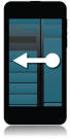 BlackBerry Q10 Smartphone Verze:: 10.1 Uživatelská příručka Vydáno: 2013-10-15 SWD-20131015104208852 Obsah Vítejte!... 9 BlackBerry 10: nové aplikace a funkce... 10 Začínáme... 14 Vložení SIM karty, baterie
BlackBerry Q10 Smartphone Verze:: 10.1 Uživatelská příručka Vydáno: 2013-10-15 SWD-20131015104208852 Obsah Vítejte!... 9 BlackBerry 10: nové aplikace a funkce... 10 Začínáme... 14 Vložení SIM karty, baterie
Použití Office 365 na iphonu nebo ipadu
 Použití Office 365 na iphonu nebo ipadu Úvodní příručka Kontrola e-mailů iphone nebo ipad si můžete nastavit tak, aby odesílal a přijímal poštu z vašeho účtu Office 365. Kontrola kalendáře z libovolného
Použití Office 365 na iphonu nebo ipadu Úvodní příručka Kontrola e-mailů iphone nebo ipad si můžete nastavit tak, aby odesílal a přijímal poštu z vašeho účtu Office 365. Kontrola kalendáře z libovolného
Použití Office 365 na telefonu s Androidem
 Použití Office 365 na telefonu s Androidem Úvodní příručka Kontrola e-mailů Telefon s Androidem si můžete nastavit tak, aby odesílal a přijímal poštu z vašeho účtu Office 365. Kontrola kalendáře z libovolného
Použití Office 365 na telefonu s Androidem Úvodní příručka Kontrola e-mailů Telefon s Androidem si můžete nastavit tak, aby odesílal a přijímal poštu z vašeho účtu Office 365. Kontrola kalendáře z libovolného
PRIV. Verze:: 5.1. Uživatelská příručka
 PRIV Verze:: 5.1 Uživatelská příručka Vydáno: 2015-10-22 SWD-20151022082555622 Obsah Nastavení a základní informace...5 Rychlé seznámení se zařízením... 5 Vložení karty SIM... 6 Vložení paměťové karty...
PRIV Verze:: 5.1 Uživatelská příručka Vydáno: 2015-10-22 SWD-20151022082555622 Obsah Nastavení a základní informace...5 Rychlé seznámení se zařízením... 5 Vložení karty SIM... 6 Vložení paměťové karty...
Konvertibilní Tablet STRUČNÁ PŘÍRUČKA 8085 LKB001X CJB1FH002ASA
 V Konvertibilní Tablet STRUČNÁ PŘÍRUČKA 8085 LKB001X CJB1FH002ASA Obsah 1 Začínáme... 1 1.1 Vzhled... 1 1.2 Nabíjení tabletu a klávesnice... 3 1.3 Vložení karet microsd a SIM... 4 1.4 Připojení k přístupovému
V Konvertibilní Tablet STRUČNÁ PŘÍRUČKA 8085 LKB001X CJB1FH002ASA Obsah 1 Začínáme... 1 1.1 Vzhled... 1 1.2 Nabíjení tabletu a klávesnice... 3 1.3 Vložení karet microsd a SIM... 4 1.4 Připojení k přístupovému
BlackBerry Q5 Smartphone. Verze:: 10.2.1. Uživatelská příručka
 BlackBerry Q5 Smartphone Verze:: 10.2.1 Uživatelská příručka Vydáno: 2014-05-09 SWD-20140509111416791 Obsah Nastavení a základní funkce...6 Novinky v tomto vydání... 6 Rychlé seznámení se zařízením...
BlackBerry Q5 Smartphone Verze:: 10.2.1 Uživatelská příručka Vydáno: 2014-05-09 SWD-20140509111416791 Obsah Nastavení a základní funkce...6 Novinky v tomto vydání... 6 Rychlé seznámení se zařízením...
Uživatelská příručka. BlackBerry 8700 Smartphone
 Uživatelská příručka BlackBerry 8700 Smartphone SWD-280428-0212105034-010 Obsah Základní informace o řadě BlackBerry...9 Přepínání aplikací...9 Přiřazení aplikace tlačítku Komfort...9 Nastavení informací
Uživatelská příručka BlackBerry 8700 Smartphone SWD-280428-0212105034-010 Obsah Základní informace o řadě BlackBerry...9 Přepínání aplikací...9 Přiřazení aplikace tlačítku Komfort...9 Nastavení informací
Aplikace Vyhledání a stažení aplikace Založení BlackBerry ID Internet Nastavení e-mailu Zap./Vyp. přístupového bodu Přihlášení do Wi-Fi sítě
 1 7. 8. Aplikace Vyhledání a stažení aplikace Založení BlackBerry ID Internet Nastavení e-mailu Zap./Vyp. přístupového bodu Přihlášení do Wi-Fi sítě Zap./Vyp. internetu v zahraničí Nastavení internetu
1 7. 8. Aplikace Vyhledání a stažení aplikace Založení BlackBerry ID Internet Nastavení e-mailu Zap./Vyp. přístupového bodu Přihlášení do Wi-Fi sítě Zap./Vyp. internetu v zahraničí Nastavení internetu
BlackBerry Z3 Smartphone. Verze:: 10.2.1. Uživatelská příručka
 BlackBerry Z3 Smartphone Verze:: 10.2.1 Uživatelská příručka Vydáno: 2014-05-05 SWD-20140505103114379 Obsah Nastavení a základní funkce...6 Novinky v tomto vydání... 6 Rychlé seznámení se zařízením...
BlackBerry Z3 Smartphone Verze:: 10.2.1 Uživatelská příručka Vydáno: 2014-05-05 SWD-20140505103114379 Obsah Nastavení a základní funkce...6 Novinky v tomto vydání... 6 Rychlé seznámení se zařízením...
BlackBerry Z10 Smartphone. Verze:: 10.1. Uživatelská příručka
 BlackBerry Z10 Smartphone Verze:: 10.1 Uživatelská příručka Vydáno: 2013-09-26 SWD-20130926134243927 Obsah Vítejte!... 8 BlackBerry 10: nové aplikace a funkce... 9 Začínáme... 13 Vložení SIM karty, baterie
BlackBerry Z10 Smartphone Verze:: 10.1 Uživatelská příručka Vydáno: 2013-09-26 SWD-20130926134243927 Obsah Vítejte!... 8 BlackBerry 10: nové aplikace a funkce... 9 Začínáme... 13 Vložení SIM karty, baterie
Začněte zde BlackBerry Curve 9300 Series
 Vítá vás BlackBerry! Získejte informace o svém novém zařízení smartphone BlackBerry Curve. Přehled kláves 2010 Research In Motion Limited. Všechna práva vyhrazena. BlackBerry, RIM, Research In Motion,
Vítá vás BlackBerry! Získejte informace o svém novém zařízení smartphone BlackBerry Curve. Přehled kláves 2010 Research In Motion Limited. Všechna práva vyhrazena. BlackBerry, RIM, Research In Motion,
2011 Všechna práva vyhrazena. Stručné pokyny k zařízení Acer ICONIA TAB Model: A500/A501 Původní vydání: 4/2011. Acer ICONIA TAB.
 2011 Všechna práva vyhrazena Stručné pokyny k zařízení Acer ICONIA TAB Model: A500/A501 Původní vydání: 4/2011 Acer ICONIA TAB Číslo modelu: Sériové číslo: Datum zakoupení: Místo zakoupení: Informace o
2011 Všechna práva vyhrazena Stručné pokyny k zařízení Acer ICONIA TAB Model: A500/A501 Původní vydání: 4/2011 Acer ICONIA TAB Číslo modelu: Sériové číslo: Datum zakoupení: Místo zakoupení: Informace o
EVOLVEO StrongPhone Accu
 Manuál k telefonu 1. Popis telefonu 2. Před zapnutím telefonu Vložte SIM kartu jako na obrázku - uživatelská příručka Stránka 1 z 5 Verze 1.1 3. Připojte USB kabel (připojený k nabíječce nebo k PC) a před
Manuál k telefonu 1. Popis telefonu 2. Před zapnutím telefonu Vložte SIM kartu jako na obrázku - uživatelská příručka Stránka 1 z 5 Verze 1.1 3. Připojte USB kabel (připojený k nabíječce nebo k PC) a před
BlackBerry Q5 Smartphone. Verze:: 10.1. Uživatelská příručka
 BlackBerry Q5 Smartphone Verze:: 10.1 Uživatelská příručka Vydáno: 2013-07-15 SWD-20130715151051219 Obsah Vítejte!... 8 BlackBerry 10: nové aplikace a funkce... 9 Začínáme... 13 Nastavení zařízení...13
BlackBerry Q5 Smartphone Verze:: 10.1 Uživatelská příručka Vydáno: 2013-07-15 SWD-20130715151051219 Obsah Vítejte!... 8 BlackBerry 10: nové aplikace a funkce... 9 Začínáme... 13 Nastavení zařízení...13
BlackBerry Z10 Smartphone. Uživatelská příručka
 BlackBerry Z10 Smartphone Uživatelská příručka Vydáno: 2014-05-07 SWD-20140507094804675 Obsah Nastavení a základní funkce...6 Novinky v tomto vydání... 6 Rychlé seznámení se zařízením... 7 Čím se zařízení
BlackBerry Z10 Smartphone Uživatelská příručka Vydáno: 2014-05-07 SWD-20140507094804675 Obsah Nastavení a základní funkce...6 Novinky v tomto vydání... 6 Rychlé seznámení se zařízením... 7 Čím se zařízení
BlackBerry Z30 Smartphone. Verze:: 10.2. Uživatelská příručka
 BlackBerry Z30 Smartphone Verze:: 10.2 Uživatelská příručka Vydáno: 2013-09-13 SWD-20130913111444009 Obsah Začít... 6 Seznámení se zařízením...6 Postup spuštění ukázkového videa... 36 Změna zařízení...
BlackBerry Z30 Smartphone Verze:: 10.2 Uživatelská příručka Vydáno: 2013-09-13 SWD-20130913111444009 Obsah Začít... 6 Seznámení se zařízením...6 Postup spuštění ukázkového videa... 36 Změna zařízení...
BlackBerry Torch 9810 Smartphone
 BlackBerry Torch 9810 Smartphone Uživatelská příručka Verze: 7.0 Nejnovější uživatelské příručky naleznete na adrese www.blackberry.com/docs/smartphones. MAT-40531-010 PRINTSPEC-021 SWD-1735726-0731051610-010
BlackBerry Torch 9810 Smartphone Uživatelská příručka Verze: 7.0 Nejnovější uživatelské příručky naleznete na adrese www.blackberry.com/docs/smartphones. MAT-40531-010 PRINTSPEC-021 SWD-1735726-0731051610-010
Aplikace Založení účtu Microsoft a stažení aplikace Internet Nastavení e-mailu Připojení/odpojení Wi-Fi sítě Nastavení internetu v zahraničí
 1 6. 7. 8. Aplikace Založení účtu Microsoft a stažení aplikace Internet Nastavení e-mailu Připojení/odpojení Wi-Fi sítě Nastavení internetu v zahraničí Nastavení internetu v ČR Zap./Vyp. přístupového bodu
1 6. 7. 8. Aplikace Založení účtu Microsoft a stažení aplikace Internet Nastavení e-mailu Připojení/odpojení Wi-Fi sítě Nastavení internetu v zahraničí Nastavení internetu v ČR Zap./Vyp. přístupového bodu
BlackBerry Bold Series
 BlackBerry Bold Series BlackBerry Bold 9900/9930 Smartphones Uživatelská příručka Verze: 7.0 Nejnovější uživatelské příručky naleznete na adrese www.blackberry.com/docs/smartphones. SWD-1735726-0726093645-010
BlackBerry Bold Series BlackBerry Bold 9900/9930 Smartphones Uživatelská příručka Verze: 7.0 Nejnovější uživatelské příručky naleznete na adrese www.blackberry.com/docs/smartphones. SWD-1735726-0726093645-010
BlackBerry Leap Smartphone. Verze:: 10.3.1. Uživatelská příručka
 BlackBerry Leap Smartphone Verze:: 10.3.1 Uživatelská příručka Vydáno: 2015-03-31 SWD-20150331120540384 Obsah Nastavení a základní funkce...6 Novinky v tomto vydání... 6 Rychlé seznámení se zařízením...14
BlackBerry Leap Smartphone Verze:: 10.3.1 Uživatelská příručka Vydáno: 2015-03-31 SWD-20150331120540384 Obsah Nastavení a základní funkce...6 Novinky v tomto vydání... 6 Rychlé seznámení se zařízením...14
PORSCHE DESIGN P'9983 Smartphone. Uživatelská příručka. Verze:: 10.3.1
 PORSCHE DESIGN P'9983 Smartphone Uživatelská příručka Verze:: 10.3.1 Vydáno: 2015-03-17 SWD-20150317144637811 Obsah Nastavení a základní funkce...5 Novinky v tomto vydání... 5 Základní informace o smartphonu
PORSCHE DESIGN P'9983 Smartphone Uživatelská příručka Verze:: 10.3.1 Vydáno: 2015-03-17 SWD-20150317144637811 Obsah Nastavení a základní funkce...5 Novinky v tomto vydání... 5 Základní informace o smartphonu
BlackBerry Passport Smartphone. Verze:: 10.3.1. Uživatelská příručka
 BlackBerry Passport Smartphone Verze:: 10.3.1 Uživatelská příručka Vydáno: 2015-03-03 SWD-20150303100643914 Obsah Nastavení a základní funkce...6 Novinky v tomto vydání... 6 Základní informace o smartphonu
BlackBerry Passport Smartphone Verze:: 10.3.1 Uživatelská příručka Vydáno: 2015-03-03 SWD-20150303100643914 Obsah Nastavení a základní funkce...6 Novinky v tomto vydání... 6 Základní informace o smartphonu
1. Aplikace Vyhledání a stažení aplikace Založení BlackBerry ID. 2. Internet. 3. Zabezpečení
 1 z 23 Aplikace Vyhledání a stažení aplikace Založení BlackBerry ID Internet Nastavení e-mailu Zap./Vyp. přístupového bodu Přihlášení do Wi-Fi sítě Zap./Vyp. internetu v zahraničí Nastavení internetu Zap./Vyp.
1 z 23 Aplikace Vyhledání a stažení aplikace Založení BlackBerry ID Internet Nastavení e-mailu Zap./Vyp. přístupového bodu Přihlášení do Wi-Fi sítě Zap./Vyp. internetu v zahraničí Nastavení internetu Zap./Vyp.
2. Kontakty. 1. Základní nastavení telefonu Vložení SIM karty Vložení paměťové karty Zapnutí telefonu a PIN. 3. Volání
 Základní nastavení telefonu Vložení SIM karty Vložení paměťové karty Zapnutí telefonu a PIN Kontakty Kopírování ze SIM karty do telefonu Založení nového kontaktu Upravení kontaktu včetně fotky 3. Volání
Základní nastavení telefonu Vložení SIM karty Vložení paměťové karty Zapnutí telefonu a PIN Kontakty Kopírování ze SIM karty do telefonu Založení nového kontaktu Upravení kontaktu včetně fotky 3. Volání
BlackBerry Z10 Smartphone. Verze:: 10.3.1. Uživatelská příručka
 BlackBerry Z10 Smartphone Verze:: 10.3.1 Uživatelská příručka Vydáno: 2015-02-27 SWD-20150227154355911 Obsah Nastavení a základní funkce...6 Novinky v tomto vydání... 6 Rychlé seznámení se zařízením...14
BlackBerry Z10 Smartphone Verze:: 10.3.1 Uživatelská příručka Vydáno: 2015-02-27 SWD-20150227154355911 Obsah Nastavení a základní funkce...6 Novinky v tomto vydání... 6 Rychlé seznámení se zařízením...14
Začněte zde BlackBerry Torch 9800 Smartphone
 Vítá vás BlackBerry! Získejte informace o svém novém zařízení BlackBerry Torch 9800 smartphone. Přehled kláves 2010 Research In Motion Limited. Všechna práva vyhrazena. BlackBerry, RIM, Research In Motion,
Vítá vás BlackBerry! Získejte informace o svém novém zařízení BlackBerry Torch 9800 smartphone. Přehled kláves 2010 Research In Motion Limited. Všechna práva vyhrazena. BlackBerry, RIM, Research In Motion,
IRISPen Air 7. Stručná uživatelská příručka. (Android)
 IRISPen Air 7 Stručná uživatelská příručka (Android) Tato stručná uživatelská příručka vám pomůže začít používat produkt IRISPen Air TM 7. Přečtěte si tuto příručku před zahájením práce s tímto skenerem
IRISPen Air 7 Stručná uživatelská příručka (Android) Tato stručná uživatelská příručka vám pomůže začít používat produkt IRISPen Air TM 7. Přečtěte si tuto příručku před zahájením práce s tímto skenerem
2. Kontakty. 1. Základní nastavení tabletu Vložení SIM karty Vložení paměťové karty Zapnutí tabletu a PIN. 3. Volání
 Základní nastavení tabletu Vložení SIM karty Vložení paměťové karty Zapnutí tabletu a PIN Kontakty Kopírování ze SIM karty do tabletu Založení nového kontaktu Upravení kontaktu včetně fotky Volání Nastavení
Základní nastavení tabletu Vložení SIM karty Vložení paměťové karty Zapnutí tabletu a PIN Kontakty Kopírování ze SIM karty do tabletu Založení nového kontaktu Upravení kontaktu včetně fotky Volání Nastavení
2. Kontakty. 1. Základní nastavení telefonu Vložení SIM karty Vložení paměťové karty Zapnutí telefonu a PIN. 3. Volání
 Základní nastavení telefonu Vložení SIM karty Vložení paměťové karty Zapnutí telefonu a PIN Kontakty Kopírování ze SIM karty do telefonu Založení nového kontaktu Upravení kontaktu včetně fotky Volání Nastavení
Základní nastavení telefonu Vložení SIM karty Vložení paměťové karty Zapnutí telefonu a PIN Kontakty Kopírování ze SIM karty do telefonu Založení nového kontaktu Upravení kontaktu včetně fotky Volání Nastavení
Základní nastavení telefonu Vložení paměťové karty Zapnutí telefonu a PIN Vložení SIM karty SMS a MMS Nastavení střediska zpráv Nastavení MMS
 1 5. 6. 7. 8. Základní nastavení telefonu Vložení paměťové karty Zapnutí telefonu a PIN Vložení SIM karty SMS a MMS Nastavení střediska zpráv Nastavení MMS Nastavení tónů Upozornění o doručení SMS Volání
1 5. 6. 7. 8. Základní nastavení telefonu Vložení paměťové karty Zapnutí telefonu a PIN Vložení SIM karty SMS a MMS Nastavení střediska zpráv Nastavení MMS Nastavení tónů Upozornění o doručení SMS Volání
Kontakty Upravení kontaktu - změna údájů Přidání fotky ke kontaktu Založení nového kontaktu Kopírování ze SIM karty do telefonu Základní nastavení
 1 5. 6. 7. 8. Kontakty Upravení kontaktu - změna údájů Přidání fotky ke kontaktu Založení nového kontaktu Kopírování ze SIM karty do telefonu Základní nastavení telefonu Zapnutí telefonu a PIN Vložení
1 5. 6. 7. 8. Kontakty Upravení kontaktu - změna údájů Přidání fotky ke kontaktu Založení nového kontaktu Kopírování ze SIM karty do telefonu Základní nastavení telefonu Zapnutí telefonu a PIN Vložení
Volání Hlasitý hovor Zobrazení kontaktů při volání Nastavení hlasitosti hovoru Zobrazení klávesnice při volání Přidržení hovoru Číslo hlasové
 1 5. 6. 7. 8. Volání Hlasitý hovor Zobrazení kontaktů při volání Nastavení hlasitosti hovoru Zobrazení klávesnice při volání Přidržení hovoru Číslo hlasové schránky Nastavení vyzvánění SMS a MMS Nastavení
1 5. 6. 7. 8. Volání Hlasitý hovor Zobrazení kontaktů při volání Nastavení hlasitosti hovoru Zobrazení klávesnice při volání Přidržení hovoru Číslo hlasové schránky Nastavení vyzvánění SMS a MMS Nastavení
1. Základní nastavení telefonu Vložení SIM karty a baterky Vložení paměťové karty Zapnutí telefonu a PIN. 2. Kontakty. 3.
 1 z 33 Základní nastavení telefonu Vložení SIM karty a baterky Vložení paměťové karty Zapnutí telefonu a PIN Kontakty Kopírování ze SIM karty do telefonu Založení nového kontaktu Upravení kontaktu včetně
1 z 33 Základní nastavení telefonu Vložení SIM karty a baterky Vložení paměťové karty Zapnutí telefonu a PIN Kontakty Kopírování ze SIM karty do telefonu Založení nového kontaktu Upravení kontaktu včetně
CJB1JM0LCASA. Stručná příručka
 CJB1JM0LCASA Stručná příručka Seznámení s vašimi hodinkami Reproduktor Nabíjecí port Tlačítko zapnutí/vypnutí Dlouhým stisknutím na dobu 3 s hodinky zapnete/vypnete. Dlouhým stisknutím na dobu 10 s hodinky
CJB1JM0LCASA Stručná příručka Seznámení s vašimi hodinkami Reproduktor Nabíjecí port Tlačítko zapnutí/vypnutí Dlouhým stisknutím na dobu 3 s hodinky zapnete/vypnete. Dlouhým stisknutím na dobu 10 s hodinky
1. Základní nastavení telefonu Vložení SIM karty a baterky Vložení paměťové karty Zapnutí telefonu a PIN. 2. Kontakty. 3.
 1 z 35 Základní nastavení telefonu Vložení SIM karty a baterky Vložení paměťové karty Zapnutí telefonu a PIN Kontakty Kopírování ze SIM karty do telefonu Založení nového kontaktu Upravení kontaktu včetně
1 z 35 Základní nastavení telefonu Vložení SIM karty a baterky Vložení paměťové karty Zapnutí telefonu a PIN Kontakty Kopírování ze SIM karty do telefonu Založení nového kontaktu Upravení kontaktu včetně
Volání Hlasitý hovor Zobrazení kontaktů při volání Nastavení hlasitosti hovoru Zobrazení klávesnice při volání Přidržení hovoru Číslo hlasové
 1 5. 6. 7. 8. Volání Hlasitý hovor Zobrazení kontaktů při volání Nastavení hlasitosti hovoru Zobrazení klávesnice při volání Přidržení hovoru Číslo hlasové schránky Nastavení vyzvánění SMS a MMS Nastavení
1 5. 6. 7. 8. Volání Hlasitý hovor Zobrazení kontaktů při volání Nastavení hlasitosti hovoru Zobrazení klávesnice při volání Přidržení hovoru Číslo hlasové schránky Nastavení vyzvánění SMS a MMS Nastavení
1. Základní nastavení telefonu Vložení SIM a paměťové karty Zapnutí telefonu a PIN. 2. Kontakty. 3. Volání
 1 z 37 Základní nastavení telefonu Vložení SIM a paměťové karty Zapnutí telefonu a PIN Kontakty Kopírování ze SIM karty do telefonu Založení nového kontaktu Upravení kontaktu včetně fotky 3. Volání Nastavení
1 z 37 Základní nastavení telefonu Vložení SIM a paměťové karty Zapnutí telefonu a PIN Kontakty Kopírování ze SIM karty do telefonu Založení nového kontaktu Upravení kontaktu včetně fotky 3. Volání Nastavení
Vítejte přejděte na stránku přejděte na stránku
 Vítejte eský Blahopřejeme k nákupu zařízení od společnosti ARCHOS! Tento stručný návod k obsluze vám v začátcích pomůže se správným použitím zařízení. V případě dalších dotazů týkajících se použití zařízení
Vítejte eský Blahopřejeme k nákupu zařízení od společnosti ARCHOS! Tento stručný návod k obsluze vám v začátcích pomůže se správným použitím zařízení. V případě dalších dotazů týkajících se použití zařízení
1. Základní nastavení telefonu Vložení SIM karty Zapnutí telefonu a PIN Vložení paměťové karty. 2. Kontakty. 3. Volání
 1 z 28 Základní nastavení telefonu Vložení SIM karty Zapnutí telefonu a PIN Vložení paměťové karty Kontakty Kopírování ze SIM karty do telefonu Založení nového kontaktu Upravení kontaktu včetně fotky Volání
1 z 28 Základní nastavení telefonu Vložení SIM karty Zapnutí telefonu a PIN Vložení paměťové karty Kontakty Kopírování ze SIM karty do telefonu Založení nového kontaktu Upravení kontaktu včetně fotky Volání
3. Vložíte baterku. 4.
 1 z 34 6. 7. 8. Aplikace Vyhledání a stažení aplikace Založení účtu v Google Play Internet Nastavení e-mailu Zap./Vyp. přístupového bodu Přihlášení do Wi-Fi sítě Zap./Vyp. internetu v zahraničí Nastavení
1 z 34 6. 7. 8. Aplikace Vyhledání a stažení aplikace Založení účtu v Google Play Internet Nastavení e-mailu Zap./Vyp. přístupového bodu Přihlášení do Wi-Fi sítě Zap./Vyp. internetu v zahraničí Nastavení
Služby a nastavení Reset přístroje do továrního nastavení Seznam pevné volby Identifikace volajícího (CLIP/CLIR) Pevná volba Aplikace Vyhledání a
 1 6. 7. 8. 9. Služby a nastavení Reset přístroje do továrního nastavení Seznam pevné volby Identifikace volajícího (CLIP/CLIR) Pevná volba Aplikace Vyhledání a stažení aplikace Založení účtu v Google Play
1 6. 7. 8. 9. Služby a nastavení Reset přístroje do továrního nastavení Seznam pevné volby Identifikace volajícího (CLIP/CLIR) Pevná volba Aplikace Vyhledání a stažení aplikace Založení účtu v Google Play
Aplikace Založení účtu v Google Play Vyhledání a stažení aplikace Internet Nastavení internetu v ČR Nastavení internetu v zahraničí Přihlášení a
 1 6. 7. 8. Aplikace Založení účtu v Google Play Vyhledání a stažení aplikace Internet Nastavení internetu v ČR Nastavení internetu v zahraničí Přihlášení a odhlášení Wi-Fi sítě Zapnutí / Vypnutí přístupového
1 6. 7. 8. Aplikace Založení účtu v Google Play Vyhledání a stažení aplikace Internet Nastavení internetu v ČR Nastavení internetu v zahraničí Přihlášení a odhlášení Wi-Fi sítě Zapnutí / Vypnutí přístupového
2. Internet. 1. Aplikace Vyhledání a stažení aplikace Založení účtu v Google Play. 3. Zabezpečení
 Aplikace Vyhledání a stažení aplikace Založení účtu v Google Play Internet Nastavení e-mailu Zap./Vyp. přístupového bodu Přihlášení do Wi-Fi sítě Zap./Vyp. internetu v zahraničí Nastavení internetu Zap./Vyp.
Aplikace Vyhledání a stažení aplikace Založení účtu v Google Play Internet Nastavení e-mailu Zap./Vyp. přístupového bodu Přihlášení do Wi-Fi sítě Zap./Vyp. internetu v zahraničí Nastavení internetu Zap./Vyp.
Základní nastavení telefonu Vložení paměťové karty Zapnutí telefonu a PIN Vložení SIM karty SMS a MMS Nastavení střediska zpráv Nastavení MMS
 1 6. 7. 8. Základní nastavení telefonu Vložení paměťové karty Zapnutí telefonu a PIN Vložení SIM karty SMS a MMS Nastavení střediska zpráv Nastavení MMS Nastavení tónů Upozornění o doručení SMS Volání
1 6. 7. 8. Základní nastavení telefonu Vložení paměťové karty Zapnutí telefonu a PIN Vložení SIM karty SMS a MMS Nastavení střediska zpráv Nastavení MMS Nastavení tónů Upozornění o doručení SMS Volání
1. Základní nastavení telefonu Vložení SIM a paměťové karty Zapnutí telefonu a PIN. 2. Kontakty. 3. Volání
 1 z 38 Základní nastavení telefonu Vložení SIM a paměťové karty Zapnutí telefonu a PIN Kontakty Kopírování ze SIM karty do telefonu Založení nového kontaktu Upravení kontaktu včetně fotky Volání Zap./Vyp.
1 z 38 Základní nastavení telefonu Vložení SIM a paměťové karty Zapnutí telefonu a PIN Kontakty Kopírování ze SIM karty do telefonu Založení nového kontaktu Upravení kontaktu včetně fotky Volání Zap./Vyp.
BlackBerry Q5 Smartphone. Verze:: 10.3.2. Uživatelská příručka
 BlackBerry Q5 Smartphone Verze:: 10.3.2 Uživatelská příručka Vydáno: 2015-06-08 SWD-20150608154401449 Obsah Nastavení a základní funkce...6 Novinky v tomto vydání... 6 Rychlé seznámení se zařízením...
BlackBerry Q5 Smartphone Verze:: 10.3.2 Uživatelská příručka Vydáno: 2015-06-08 SWD-20150608154401449 Obsah Nastavení a základní funkce...6 Novinky v tomto vydání... 6 Rychlé seznámení se zařízením...
Aplikace Vyhledání a stažení aplikace Založení účtu v Google Play Internet Nastavení u Zap./Vyp. přístupového bodu Připojení a odpojení wi-fi
 1 5. 6. 7. 8. Aplikace Vyhledání a stažení aplikace Založení účtu v Google Play Internet Nastavení e-mailu Zap./Vyp. přístupového bodu Připojení a odpojení wi-fi sítě Nastavení internetu v zahraničí Nastavení
1 5. 6. 7. 8. Aplikace Vyhledání a stažení aplikace Založení účtu v Google Play Internet Nastavení e-mailu Zap./Vyp. přístupového bodu Připojení a odpojení wi-fi sítě Nastavení internetu v zahraničí Nastavení
1. Základní nastavení telefonu Vložení SIM karty a baterky Vložení paměťové karty Zapnutí telefonu a PIN. 2. Kontakty. 3. Volání
 1 z 36 Základní nastavení telefonu Vložení SIM karty a baterky Vložení paměťové karty Zapnutí telefonu a PIN Kontakty Kopírování ze SIM karty do telefonu Založení nového kontaktu Upravení kontaktu včetně
1 z 36 Základní nastavení telefonu Vložení SIM karty a baterky Vložení paměťové karty Zapnutí telefonu a PIN Kontakty Kopírování ze SIM karty do telefonu Založení nového kontaktu Upravení kontaktu včetně
1. Základní nastavení telefonu Vložení SIM a paměťové karty Zapnutí telefonu a PIN. 2. Kontakty. 3. Volání
 1 z 37 Základní nastavení telefonu Vložení SIM a paměťové karty Zapnutí telefonu a PIN Kontakty Kopírování ze SIM karty do telefonu Založení nového kontaktu Upravení kontaktu včetně fotky 3. Volání Zap./Vyp.
1 z 37 Základní nastavení telefonu Vložení SIM a paměťové karty Zapnutí telefonu a PIN Kontakty Kopírování ze SIM karty do telefonu Založení nového kontaktu Upravení kontaktu včetně fotky 3. Volání Zap./Vyp.
BlackBerry Z10 Smartphone. Verze: 10.0.0. Uživatelská příručka
 BlackBerry Z10 Smartphone Verze: 10.0.0 Uživatelská příručka Vydáno: 2013-03-22 SWD-20130322133417232 Obsah Vítejte!... 7 BlackBerry 10: nové aplikace a funkce... 8 Začínáme... 12 Nastavení zařízení...
BlackBerry Z10 Smartphone Verze: 10.0.0 Uživatelská příručka Vydáno: 2013-03-22 SWD-20130322133417232 Obsah Vítejte!... 7 BlackBerry 10: nové aplikace a funkce... 8 Začínáme... 12 Nastavení zařízení...
1. Základní nastavení tabletu Vložení SIM a paměťové karty Zapnutí tabletu a PIN. 2. Kontakty. 3. Volání
 1 z 34 Základní nastavení tabletu Vložení SIM a paměťové karty Zapnutí tabletu a PIN Kontakty Kopírování ze SIM karty do tabletu Založení nového kontaktu Upravení kontaktu včetně fotky Volání Nastavení
1 z 34 Základní nastavení tabletu Vložení SIM a paměťové karty Zapnutí tabletu a PIN Kontakty Kopírování ze SIM karty do tabletu Založení nového kontaktu Upravení kontaktu včetně fotky Volání Nastavení
Používání u a Internetu
 Používání e-mailu a Internetu Je pro vás systém Windows 7 nový? I když má tento systém mnoho společného s verzí systému Windows, kterou jste používali dříve, můžete potřebovat pomoc, než se v něm zorientujete.
Používání e-mailu a Internetu Je pro vás systém Windows 7 nový? I když má tento systém mnoho společného s verzí systému Windows, kterou jste používali dříve, můžete potřebovat pomoc, než se v něm zorientujete.
1. Základní nastavení telefonu Vložení SIM a paměťové karty Zapnutí telefonu a PIN. 2. Kontakty. 3. Volání
 1 z 39 Základní nastavení telefonu Vložení SIM a paměťové karty Zapnutí telefonu a PIN Kontakty Kopírování ze SIM karty do telefonu Založení nového kontaktu Upravení kontaktu včetně fotky Volání Zap./Vyp.
1 z 39 Základní nastavení telefonu Vložení SIM a paměťové karty Zapnutí telefonu a PIN Kontakty Kopírování ze SIM karty do telefonu Založení nového kontaktu Upravení kontaktu včetně fotky Volání Zap./Vyp.
Vložení SIM karty. Vložení paměťové karty. Zapnutí tabletu a PIN. 2 z 22. SIM kartu vložíte do šuplíku a zasunete ho zpět. Tak a je to!
 1 z 22 6. 7. 8. Volání Hlasitý hovor Zobrazení kontaktů při volání Nastavení hlasitosti hovoru Zobrazení klávesnice při volání Přidržení hovoru Číslo hlasové schránky Nastavení vyzvánění SMS a MMS Nastavení
1 z 22 6. 7. 8. Volání Hlasitý hovor Zobrazení kontaktů při volání Nastavení hlasitosti hovoru Zobrazení klávesnice při volání Přidržení hovoru Číslo hlasové schránky Nastavení vyzvánění SMS a MMS Nastavení
IRISPen Air 7. Stručná uživatelská příručka. (ios)
 IRISPen Air 7 Stručná uživatelská příručka (ios) Tato stručná uživatelská příručka vám pomůže začít používat produkt IRISPen TM Air 7. Přečtěte si tuto příručku před zahájením práce s tímto skenerem a
IRISPen Air 7 Stručná uživatelská příručka (ios) Tato stručná uživatelská příručka vám pomůže začít používat produkt IRISPen TM Air 7. Přečtěte si tuto příručku před zahájením práce s tímto skenerem a
Základní nastavení telefonu Vložení SIM karty a baterky Zapnutí telefonu a PIN Vložení paměťové karty Kontakty Kopírování ze SIM karty do telefonu
 1 5. 6. 7. 8. Základní nastavení telefonu Vložení SIM karty a baterky Zapnutí telefonu a PIN Vložení paměťové karty Kontakty Kopírování ze SIM karty do telefonu Založení nového kontaktu Upravení kontaktu
1 5. 6. 7. 8. Základní nastavení telefonu Vložení SIM karty a baterky Zapnutí telefonu a PIN Vložení paměťové karty Kontakty Kopírování ze SIM karty do telefonu Založení nového kontaktu Upravení kontaktu
BlackBerry Passport Smartphone. Verze:: 10.3.1. Uživatelská příručka
 BlackBerry Passport Smartphone Verze:: 10.3.1 Uživatelská příručka Vydáno: 2015-01-16 SWD-20150116085107989 Obsah Nastavení a základní funkce...6 Novinky v tomto vydání... 6 Základní informace o smartphonu
BlackBerry Passport Smartphone Verze:: 10.3.1 Uživatelská příručka Vydáno: 2015-01-16 SWD-20150116085107989 Obsah Nastavení a základní funkce...6 Novinky v tomto vydání... 6 Základní informace o smartphonu
2. Kontakty. 1. Základní nastavení telefonu Vložení SIM karty a baterky Vložení paměťové karty Zapnutí telefonu a PIN. 3. Volání
 Základní nastavení telefonu Vložení SIM karty a baterky Vložení paměťové karty Zapnutí telefonu a PIN 2. Kontakty Kopírování ze SIM karty do telefonu Založení nového kontaktu Upravení kontaktu včetně fotky
Základní nastavení telefonu Vložení SIM karty a baterky Vložení paměťové karty Zapnutí telefonu a PIN 2. Kontakty Kopírování ze SIM karty do telefonu Založení nového kontaktu Upravení kontaktu včetně fotky
Základní nastavení telefonu Vložení SIM karty Zapnutí telefonu a PIN Kontakty Kopírování ze SIM karty do telefonu Založení nového kontaktu Upravení
 1 5. 6. 7. 8. Základní nastavení telefonu Vložení SIM karty Zapnutí telefonu a PIN Kontakty Kopírování ze SIM karty do telefonu Založení nového kontaktu Upravení kontaktu včetně fotky Volání Nastavení
1 5. 6. 7. 8. Základní nastavení telefonu Vložení SIM karty Zapnutí telefonu a PIN Kontakty Kopírování ze SIM karty do telefonu Založení nového kontaktu Upravení kontaktu včetně fotky Volání Nastavení
1. Základní nastavení telefonu Vložení SIM a paměťové karty Zapnutí telefonu a PIN. 2. Kontakty. 3. Volání
 1 z 42 Základní nastavení telefonu Vložení SIM a paměťové karty Zapnutí telefonu a PIN Kontakty Kopírování ze SIM karty do telefonu Založení nového kontaktu Upravení kontaktu včetně fotky 3. Volání Zap./Vyp.
1 z 42 Základní nastavení telefonu Vložení SIM a paměťové karty Zapnutí telefonu a PIN Kontakty Kopírování ze SIM karty do telefonu Založení nového kontaktu Upravení kontaktu včetně fotky 3. Volání Zap./Vyp.
G1342. Rychlý průvodce 2QM02-00006-200S
 G1342 Rychlý průvodce 2QM02-00006-200S Váš telefon Tato část představuje hardwarovou výbavu zařízení. 5 6 3 1 12 4 2 10 7 8 9 11 Č. Položky Funkce 1 Konektor sluchátek Použijte soupravu hands-free pro
G1342 Rychlý průvodce 2QM02-00006-200S Váš telefon Tato část představuje hardwarovou výbavu zařízení. 5 6 3 1 12 4 2 10 7 8 9 11 Č. Položky Funkce 1 Konektor sluchátek Použijte soupravu hands-free pro
Aplikace Vyhledání a stažení aplikace Založení účtu v Google Play Internet Nastavení e-mailu Zap./Vyp. přístupového bodu Připojení a odpojení wi-fi
 1 6. 7. 8. Aplikace Vyhledání a stažení aplikace Založení účtu v Google Play Internet Nastavení e-mailu Zap./Vyp. přístupového bodu Připojení a odpojení wi-fi sítě Nastavení internetu v zahraničí Nastavení
1 6. 7. 8. Aplikace Vyhledání a stažení aplikace Založení účtu v Google Play Internet Nastavení e-mailu Zap./Vyp. přístupového bodu Připojení a odpojení wi-fi sítě Nastavení internetu v zahraničí Nastavení
1. Základní nastavení telefonu Vložení SIM a paměťové karty Zapnutí telefonu a PIN. 2. Kontakty. 3. Volání
 1 z 38 Základní nastavení telefonu Vložení SIM a paměťové karty Zapnutí telefonu a PIN Kontakty Kopírování ze SIM karty do telefonu Založení nového kontaktu Upravení kontaktu včetně fotky 3. Volání Zap./Vyp.
1 z 38 Základní nastavení telefonu Vložení SIM a paměťové karty Zapnutí telefonu a PIN Kontakty Kopírování ze SIM karty do telefonu Založení nového kontaktu Upravení kontaktu včetně fotky 3. Volání Zap./Vyp.
Návod pro Samsung Galaxy Tab S2 9.7 LTE (T815)
 Návod pro Samsung Galaxy Tab S2 9.7 LTE (T815) Základní nastavení tabletu Vložení SIM karty Vložení paměťové karty Zapnutí tabletu a PIN 2. Kontakty Kopírování ze SIM karty do tabletu Založení nového kontaktu
Návod pro Samsung Galaxy Tab S2 9.7 LTE (T815) Základní nastavení tabletu Vložení SIM karty Vložení paměťové karty Zapnutí tabletu a PIN 2. Kontakty Kopírování ze SIM karty do tabletu Založení nového kontaktu
2. SMS a MMS. 3. Základní nastavení telefonu. Nastavení střediska zpráv Nastavení MMS Nastavení tónů Upozornění o doručení SMS. 4.
 Volání Hlasitý hovor Zobrazení kontaktů při volání Nastavení hlasitosti hovoru Zobrazení klávesnice při volání Přidržení hovoru Číslo hlasové schránky Nastavení vyzvánění SMS a MMS Nastavení střediska
Volání Hlasitý hovor Zobrazení kontaktů při volání Nastavení hlasitosti hovoru Zobrazení klávesnice při volání Přidržení hovoru Číslo hlasové schránky Nastavení vyzvánění SMS a MMS Nastavení střediska
BlackBerry Passport Smartphone. Verze:: 10.3. Uživatelská příručka
 BlackBerry Passport Smartphone Verze:: 10.3 Uživatelská příručka Vydáno: 2014-09-16 SWD-20140916083424269 Obsah Nastavení a základní funkce...6 Novinky v tomto vydání... 6 Rychlé seznámení se zařízením...12
BlackBerry Passport Smartphone Verze:: 10.3 Uživatelská příručka Vydáno: 2014-09-16 SWD-20140916083424269 Obsah Nastavení a základní funkce...6 Novinky v tomto vydání... 6 Rychlé seznámení se zařízením...12
Uživatelský manuál - základ PiPO M6
 Uživatelský manuál - základ PiPO M6 Vítejte Děkujeme za koupi tohoto tabletu. Tablet běží na systému Android 4.2 a má čtyřjádrový 1,6GHz procesor. Před použitím si prosím přečtěte tento manuál. Klávesy
Uživatelský manuál - základ PiPO M6 Vítejte Děkujeme za koupi tohoto tabletu. Tablet běží na systému Android 4.2 a má čtyřjádrový 1,6GHz procesor. Před použitím si prosím přečtěte tento manuál. Klávesy
1. Základní nastavení telefonu Vložení SIM karty Vložení paměťové karty Zapnutí telefonu a PIN. 2. Kontakty. 3. Volání
 1 z 32 Základní nastavení telefonu Vložení SIM karty Vložení paměťové karty Zapnutí telefonu a PIN Kontakty Kopírování ze SIM karty do telefonu Založení nového kontaktu Upravení kontaktu včetně fotky Volání
1 z 32 Základní nastavení telefonu Vložení SIM karty Vložení paměťové karty Zapnutí telefonu a PIN Kontakty Kopírování ze SIM karty do telefonu Založení nového kontaktu Upravení kontaktu včetně fotky Volání
2. Kontakty. 1. Základní nastavení telefonu Vložení SIM karty První zapnutí telefonu. 3. Nastavení volání
 Základní nastavení telefonu Vložení SIM karty První zapnutí telefonu Kontakty Kopírování ze SIM karty do telefonu Založení nového kontaktu Upravení kontaktu včetně fotky Nastavení volání Zapnutí VoLTE
Základní nastavení telefonu Vložení SIM karty První zapnutí telefonu Kontakty Kopírování ze SIM karty do telefonu Založení nového kontaktu Upravení kontaktu včetně fotky Nastavení volání Zapnutí VoLTE
1. Základní nastavení telefonu Vložení SIM a paměťové karty Zapnutí telefonu a PIN. 2. Kontakty. 3. Volání
 1 z 36 Základní nastavení telefonu Vložení SIM a paměťové karty Zapnutí telefonu a PIN Kontakty Kopírování ze SIM karty do telefonu Založení nového kontaktu Upravení kontaktu včetně fotky 3. Volání Zap./Vyp.
1 z 36 Základní nastavení telefonu Vložení SIM a paměťové karty Zapnutí telefonu a PIN Kontakty Kopírování ze SIM karty do telefonu Založení nového kontaktu Upravení kontaktu včetně fotky 3. Volání Zap./Vyp.
G1362. Rychlý průvodce 2QM02-00011-200S
 G1362 Rychlý průvodce 2QM02-00011-200S Váš telefon Tato část představuje hardwarovou výbavu zařízení. 1 2 3 4 5 6 7 8 Č. Položky Funkce 1 Konektor sluchátek Použijte soupravu hands-free pro volání nebo
G1362 Rychlý průvodce 2QM02-00011-200S Váš telefon Tato část představuje hardwarovou výbavu zařízení. 1 2 3 4 5 6 7 8 Č. Položky Funkce 1 Konektor sluchátek Použijte soupravu hands-free pro volání nebo
2. Kontakty. 1. Základní nastavení telefonu Vložení SIM karty Zapnutí telefonu a PIN Vložení paměťové karty. 3. Volání
 Základní nastavení telefonu Vložení SIM karty Zapnutí telefonu a PIN Vložení paměťové karty Kontakty Kopírování ze SIM karty do telefonu Založení nového kontaktu Upravení kontaktu včetně fotky Volání Nastavení
Základní nastavení telefonu Vložení SIM karty Zapnutí telefonu a PIN Vložení paměťové karty Kontakty Kopírování ze SIM karty do telefonu Založení nového kontaktu Upravení kontaktu včetně fotky Volání Nastavení
Návod pro LG Leon 4G LTE (H340n)
 Návod pro LG Leon 4G LTE (H340n) 1. Základní nastavení telefonu Vložení SIM karty a baterky Vložení paměťové karty Zapnutí telefonu a PIN 2. Kontakty Kopírování ze SIM karty do telefonu Založení nového
Návod pro LG Leon 4G LTE (H340n) 1. Základní nastavení telefonu Vložení SIM karty a baterky Vložení paměťové karty Zapnutí telefonu a PIN 2. Kontakty Kopírování ze SIM karty do telefonu Založení nového
1. Základní nastavení telefonu Vložení SIM a paměťové karty Zapnutí telefonu a PIN. 2. Kontakty. 3. Volání
 1 z 38 Základní nastavení telefonu Vložení SIM a paměťové karty Zapnutí telefonu a PIN Kontakty Kopírování ze SIM karty do telefonu Založení nového kontaktu Upravení kontaktu včetně fotky 3. Volání Zap./Vyp.
1 z 38 Základní nastavení telefonu Vložení SIM a paměťové karty Zapnutí telefonu a PIN Kontakty Kopírování ze SIM karty do telefonu Založení nového kontaktu Upravení kontaktu včetně fotky 3. Volání Zap./Vyp.
1. Základní nastavení telefonu Vložení SIM karty Vložení paměťové karty Zapnutí telefonu a PIN. 2. Kontakty. 3. Volání
 1 z 55 Základní nastavení telefonu Vložení SIM karty Vložení paměťové karty Zapnutí telefonu a PIN 2. Kontakty Kopírování ze SIM karty do telefonu Založení nového kontaktu Upravení kontaktu včetně fotky
1 z 55 Základní nastavení telefonu Vložení SIM karty Vložení paměťové karty Zapnutí telefonu a PIN 2. Kontakty Kopírování ze SIM karty do telefonu Založení nového kontaktu Upravení kontaktu včetně fotky
1. Základní nastavení tabletu Vložení SIM Vložení paměťové karty Zapnutí tabletu a PIN. 2. Kontakty. 3. Volání
 1 z 37 Základní nastavení tabletu Vložení SIM Vložení paměťové karty Zapnutí tabletu a PIN Kontakty Kopírování ze SIM karty do tabletu Založení nového kontaktu Upravení kontaktu včetně fotky 3. Volání
1 z 37 Základní nastavení tabletu Vložení SIM Vložení paměťové karty Zapnutí tabletu a PIN Kontakty Kopírování ze SIM karty do tabletu Založení nového kontaktu Upravení kontaktu včetně fotky 3. Volání
1. Základní nastavení telefonu Vložení SIM karty Vložení paměťové karty Zapnutí telefonu a PIN. 2. Kontakty. 3. Volání
 1 z 38 Základní nastavení telefonu Vložení SIM karty Vložení paměťové karty Zapnutí telefonu a PIN Kontakty Kopírování ze SIM karty do telefonu Založení nového kontaktu Upravení kontaktu včetně fotky Volání
1 z 38 Základní nastavení telefonu Vložení SIM karty Vložení paměťové karty Zapnutí telefonu a PIN Kontakty Kopírování ze SIM karty do telefonu Založení nového kontaktu Upravení kontaktu včetně fotky Volání
1. Základní nastavení telefonu Vložení SIM karty Vložení paměťové karty Zapnutí telefonu a PIN. 2. Kontakty. 3. Volání
 1 z 45 Základní nastavení telefonu Vložení SIM karty Vložení paměťové karty Zapnutí telefonu a PIN Kontakty Kopírování ze SIM karty do telefonu Založení nového kontaktu Upravení kontaktu včetně fotky 3.
1 z 45 Základní nastavení telefonu Vložení SIM karty Vložení paměťové karty Zapnutí telefonu a PIN Kontakty Kopírování ze SIM karty do telefonu Založení nového kontaktu Upravení kontaktu včetně fotky 3.
BlackBerry Q10 Smartphone. Verze:: 10.3.2. Uživatelská příručka
 BlackBerry Q10 Smartphone Verze:: 10.3.2 Uživatelská příručka Vydáno: 2015-05-26 SWD-20150526094256002 Obsah Nastavení a základní funkce...6 Novinky v tomto vydání... 6 Rychlé seznámení se zařízením...
BlackBerry Q10 Smartphone Verze:: 10.3.2 Uživatelská příručka Vydáno: 2015-05-26 SWD-20150526094256002 Obsah Nastavení a základní funkce...6 Novinky v tomto vydání... 6 Rychlé seznámení se zařízením...
Uživatelský manuál - základ PiPO P1
 Uživatelský manuál - základ PiPO P1 Vítejte Děkujeme za koupi tohoto tabletu. Tablet běží na systému Android 4.4 a má čtyřjádrový 1,8GHz procesor. Před použitím si prosím přečtěte tento manuál. Klávesy
Uživatelský manuál - základ PiPO P1 Vítejte Děkujeme za koupi tohoto tabletu. Tablet běží na systému Android 4.4 a má čtyřjádrový 1,8GHz procesor. Před použitím si prosím přečtěte tento manuál. Klávesy
Nastavení SMS a MMS imessage Nastavení tónů Nastavení MMS Základní nastavení telefonu Vložení SIM karty První zapnutí telefonu. Kontakty Kopírování
 1 5. 6. 7. 8. 9. Nastavení SMS a MMS imessage Nastavení tónů Nastavení MMS Základní nastavení telefonu Vložení SIM karty První zapnutí telefonu. Kontakty Kopírování ze SIM karty do telefonu Založení nového
1 5. 6. 7. 8. 9. Nastavení SMS a MMS imessage Nastavení tónů Nastavení MMS Základní nastavení telefonu Vložení SIM karty První zapnutí telefonu. Kontakty Kopírování ze SIM karty do telefonu Založení nového
Uživatelský manuál - základ PiPO P9 (3G)
 Uživatelský manuál - základ PiPO P9 (3G) Vítejte Děkujeme za koupi tohoto tabletu. Tablet běží na systému Android 4.4 a má čtyřjádrový procesor. Před použitím si prosím přečtěte tento manuál. Klávesy a
Uživatelský manuál - základ PiPO P9 (3G) Vítejte Děkujeme za koupi tohoto tabletu. Tablet běží na systému Android 4.4 a má čtyřjádrový procesor. Před použitím si prosím přečtěte tento manuál. Klávesy a
Lenovo VIBE P1m 8åLYDWHOVNi SĜtUXþND 9
 Lenovo VIBE P1m Základy Regulatorní prohlášení Na webových stránkách http://support.lenovo.com je k dispozici aktualizovaná a dokument Regulatorní prohlášení. Technické údaje V této sekci jsou uvedeny
Lenovo VIBE P1m Základy Regulatorní prohlášení Na webových stránkách http://support.lenovo.com je k dispozici aktualizovaná a dokument Regulatorní prohlášení. Technické údaje V této sekci jsou uvedeny
2. Kontakty. 1. Základní nastavení telefonu Vložení SIM karty První zapnutí telefonu. 3. Nastavení volání
 Základní nastavení telefonu Vložení SIM karty První zapnutí telefonu Kontakty Kopírování ze SIM karty do telefonu Založení nového kontaktu Upravení kontaktu včetně fotky 3. Nastavení volání Zapnutí VoLTE
Základní nastavení telefonu Vložení SIM karty První zapnutí telefonu Kontakty Kopírování ze SIM karty do telefonu Založení nového kontaktu Upravení kontaktu včetně fotky 3. Nastavení volání Zapnutí VoLTE
Služby a nastavení Seznam pevné volby Reset přístroje do továrního nastavení Identifikace volajícího (CLIP/CLIR) Pevná volba Aplikace Vyhledání a
 1 5. 6. 7. 8. 9. Služby a nastavení Seznam pevné volby Reset přístroje do továrního nastavení Identifikace volajícího (CLIP/CLIR) Pevná volba Aplikace Vyhledání a stažení aplikace Založení účtu v Google
1 5. 6. 7. 8. 9. Služby a nastavení Seznam pevné volby Reset přístroje do továrního nastavení Identifikace volajícího (CLIP/CLIR) Pevná volba Aplikace Vyhledání a stažení aplikace Založení účtu v Google
2. SMS a MMS. 3. Základní nastavení telefonu. Nastavení střediska zpráv Nastavení MMS Nastavení tónů Upozornění o doručení SMS. 4.
 1 z 33 Volání Hlasitý hovor Zobrazení kontaktů při volání Nastavení hlasitosti hovoru Zobrazení klávesnice při volání Přidržení hovoru Číslo hlasové schránky Nastavení vyzvánění SMS a MMS Nastavení střediska
1 z 33 Volání Hlasitý hovor Zobrazení kontaktů při volání Nastavení hlasitosti hovoru Zobrazení klávesnice při volání Přidržení hovoru Číslo hlasové schránky Nastavení vyzvánění SMS a MMS Nastavení střediska
Stručná příručka. Model: 5800d-1. Nokia 5800 XpressMusic , 1. vydání CS
 Stručná příručka Model: 5800d-1 Nokia 5800 XpressMusic 9211325, 1. vydání CS Tlačítka a části 9 Druhý fotoaparát 10 Tlačítko hlasitosti a zoomu 11 Tlačítko multimédií 12 Přepínač zamykání displeje a tlačítek
Stručná příručka Model: 5800d-1 Nokia 5800 XpressMusic 9211325, 1. vydání CS Tlačítka a části 9 Druhý fotoaparát 10 Tlačítko hlasitosti a zoomu 11 Tlačítko multimédií 12 Přepínač zamykání displeje a tlačítek
BlackBerry Z10 Smartphone. Verze:: Uživatelská příručka
 BlackBerry Z10 Smartphone Verze:: 10.3.3 Uživatelská příručka Vydáno: 2016-06-13 SWD-20160613103927629 Obsah Nastavení a základní funkce...6 Rychlé seznámení se zařízením... 6 Čím se zařízení BlackBerry
BlackBerry Z10 Smartphone Verze:: 10.3.3 Uživatelská příručka Vydáno: 2016-06-13 SWD-20160613103927629 Obsah Nastavení a základní funkce...6 Rychlé seznámení se zařízením... 6 Čím se zařízení BlackBerry
TABLET GOCLEVER TERRA 9o NÁVOD K OBSLUZE
 TABLET GOCLEVER TERRA 9o NÁVOD K OBSLUZE NAVŠTIVTE NAŠE STRÁNKY WWW.GOCLEVER.COM VÍCE INFORMACÍ O PRODUKTECH TAB, NAVIO, DVR, DVB-T Před prvním použitím si prosím přečtěte pozorně tento návod k obsluze.
TABLET GOCLEVER TERRA 9o NÁVOD K OBSLUZE NAVŠTIVTE NAŠE STRÁNKY WWW.GOCLEVER.COM VÍCE INFORMACÍ O PRODUKTECH TAB, NAVIO, DVR, DVB-T Před prvním použitím si prosím přečtěte pozorně tento návod k obsluze.
1. Základní nastavení telefonu Vložení SIM a paměťové karty Zapnutí telefonu a PIN. 2. Kontakty. 3. Volání
 1. Základní nastavení telefonu Vložení SIM a paměťové karty Zapnutí telefonu a PIN 2. Kontakty Kopírování ze SIM karty do telefonu Založení nového kontaktu Upravení kontaktu včetně fotky 3. Volání Zap./Vyp.
1. Základní nastavení telefonu Vložení SIM a paměťové karty Zapnutí telefonu a PIN 2. Kontakty Kopírování ze SIM karty do telefonu Založení nového kontaktu Upravení kontaktu včetně fotky 3. Volání Zap./Vyp.
1. Základní nastavení telefonu Vložení SIM karty a baterky Vložení paměťové karty Zapnutí telefonu a PIN. 2. Kontakty. 3. Volání
 1 z 36 Základní nastavení telefonu Vložení SIM karty a baterky Vložení paměťové karty Zapnutí telefonu a PIN Kontakty Kopírování ze SIM karty do telefonu Založení nového kontaktu Upravení kontaktu včetně
1 z 36 Základní nastavení telefonu Vložení SIM karty a baterky Vložení paměťové karty Zapnutí telefonu a PIN Kontakty Kopírování ze SIM karty do telefonu Založení nového kontaktu Upravení kontaktu včetně
2. SMS a MMS. 3. Základní nastavení telefonu. Nastavení střediska zpráv Nastavení MMS Nastavení tónů Upozornění o doručení SMS. 4.
 1 z 34 Volání Hlasitý hovor Zobrazení kontaktů při volání Nastavení hlasitosti hovoru Zobrazení klávesnice při volání Přidržení hovoru Číslo hlasové schránky Nastavení vyzvánění SMS a MMS Nastavení střediska
1 z 34 Volání Hlasitý hovor Zobrazení kontaktů při volání Nastavení hlasitosti hovoru Zobrazení klávesnice při volání Přidržení hovoru Číslo hlasové schránky Nastavení vyzvánění SMS a MMS Nastavení střediska
2. Kontakty. 1. Základní nastavení telefonu Vložení SIM karty a baterky Vložení paměťové karty Zapnutí telefonu a PIN. 3. Volání
 Základní nastavení telefonu Vložení SIM karty a baterky Vložení paměťové karty Zapnutí telefonu a PIN Kontakty Kopírování ze SIM karty do telefonu Založení nového kontaktu Upravení kontaktu včetně fotky
Základní nastavení telefonu Vložení SIM karty a baterky Vložení paměťové karty Zapnutí telefonu a PIN Kontakty Kopírování ze SIM karty do telefonu Založení nového kontaktu Upravení kontaktu včetně fotky
2. Kontakty. 1. Základní nastavení telefonu Vložení SIM karty Vložení paměťové karty Zapnutí telefonu a PIN. 3. Volání
 Základní nastavení telefonu Vložení SIM karty Vložení paměťové karty Zapnutí telefonu a PIN Kontakty Kopírování ze SIM karty do telefonu Založení nového kontaktu Upravení kontaktu včetně fotky Volání Zap./Vyp.
Základní nastavení telefonu Vložení SIM karty Vložení paměťové karty Zapnutí telefonu a PIN Kontakty Kopírování ze SIM karty do telefonu Založení nového kontaktu Upravení kontaktu včetně fotky Volání Zap./Vyp.
1. Základní nastavení telefonu Vložení SIM karty Zapnutí telefonu a PIN. 2. Kontakty. 3. Volání
 1 z 36 Základní nastavení telefonu Vložení SIM karty Zapnutí telefonu a PIN Kontakty Kopírování ze SIM karty do telefonu Založení nového kontaktu Upravení kontaktu včetně fotky Volání Zap./Vyp. VoLTE Zap./Vyp.
1 z 36 Základní nastavení telefonu Vložení SIM karty Zapnutí telefonu a PIN Kontakty Kopírování ze SIM karty do telefonu Založení nového kontaktu Upravení kontaktu včetně fotky Volání Zap./Vyp. VoLTE Zap./Vyp.
1. Základní nastavení telefonu Vložení SIM karty Vložení paměťové karty Zapnutí telefonu a PIN. 2. Kontakty. 3. Volání
 1 z 40 Základní nastavení telefonu Vložení SIM karty Vložení paměťové karty Zapnutí telefonu a PIN Kontakty Kopírování ze SIM karty do telefonu Založení nového kontaktu Upravení kontaktu včetně fotky 3.
1 z 40 Základní nastavení telefonu Vložení SIM karty Vložení paměťové karty Zapnutí telefonu a PIN Kontakty Kopírování ze SIM karty do telefonu Založení nového kontaktu Upravení kontaktu včetně fotky 3.
1. Aplikace Vyhledání a stažení aplikace Založení účtu v Google Play. 2. Internet. 3. Zabezpečení
 1 z 32 Aplikace Vyhledání a stažení aplikace Založení účtu v Google Play Internet Nastavení e-mailu Zap./Vyp. přístupového bodu Přihlášení do Wi-Fi sítě Zap./Vyp. internetu v zahraničí Nastavení internetu
1 z 32 Aplikace Vyhledání a stažení aplikace Založení účtu v Google Play Internet Nastavení e-mailu Zap./Vyp. přístupového bodu Přihlášení do Wi-Fi sítě Zap./Vyp. internetu v zahraničí Nastavení internetu
Základní nastavení telefonu Vložení SIM karty Vložení paměťové karty Zapnutí telefonu a PIN Kontakty Kopírování ze SIM karty do telefonu Založení
 1 6. 7. 8. Základní nastavení telefonu Vložení SIM karty Vložení paměťové karty Zapnutí telefonu a PIN Kontakty Kopírování ze SIM karty do telefonu Založení nového kontaktu Upravení kontaktu včetně fotky
1 6. 7. 8. Základní nastavení telefonu Vložení SIM karty Vložení paměťové karty Zapnutí telefonu a PIN Kontakty Kopírování ze SIM karty do telefonu Založení nového kontaktu Upravení kontaktu včetně fotky
2. Internet. 1. Aplikace Vyhledání a stažení aplikace Založení účtu v Google Play. 3. Zabezpečení
 Aplikace Vyhledání a stažení aplikace Založení účtu v Google Play Internet Nastavení e-mailu Zap./Vyp. přístupového bodu Přihlášení do Wi-Fi sítě Zap./Vyp. internetu v zahraničí Nastavení internetu Zap./Vyp.
Aplikace Vyhledání a stažení aplikace Založení účtu v Google Play Internet Nastavení e-mailu Zap./Vyp. přístupového bodu Přihlášení do Wi-Fi sítě Zap./Vyp. internetu v zahraničí Nastavení internetu Zap./Vyp.
